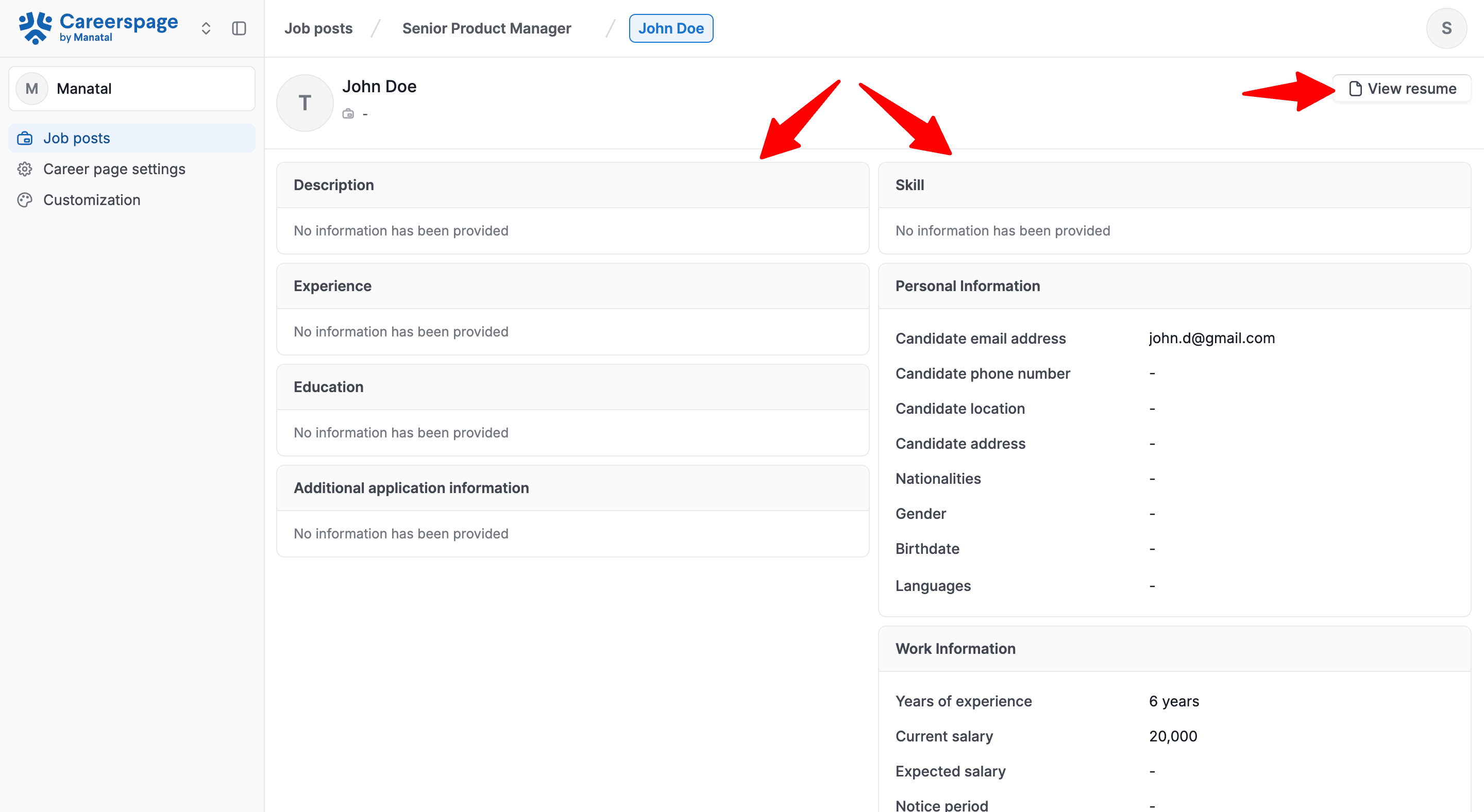ฟีเจอร์นี้อยู่ในช่วงเบต้า คุณอาจพบกับการอัปเดตและการเปลี่ยนแปลงเกี่ยวกับการเข้าถึงหรือราคา ในขณะที่เรากำลังปรับปรุงและพัฒนาให้ดียิ่งขึ้น
เราขอขอบคุณสำหรับความอดทนของคุณและยินดีรับฟังข้อเสนอแนะใดๆ ที่คุณอาจมี ขอขอบคุณที่เป็นผู้ใช้งานกลุ่มแรก!
สิ่งนี้สามารถทำได้โดย Admin เท่านั้น
Manatal อนุญาตให้ผู้ใช้สร้างและปรับแต่งแบบฟอร์มใบสมัครสำหรับหน้าอาชีพของคุณ
หากต้องการแก้ไขหน้าอาชีพของคุณ โปรดเปิดใช้งานฟีเจอร์หน้าอาชีพก่อน โดยทำตามคำแนะนำเหล่านี้
สร้างแบบฟอร์มใบสมัคร
- ไปที่หน้าต่อไปนี้ หรือคลิกที่ "Career Page" จากเมนูด้านข้าง จากนั้นคลิกที่ "Career page settings" แล้วเปิดแท็บ "Applications forms"



-
คลิกที่ "New application form"
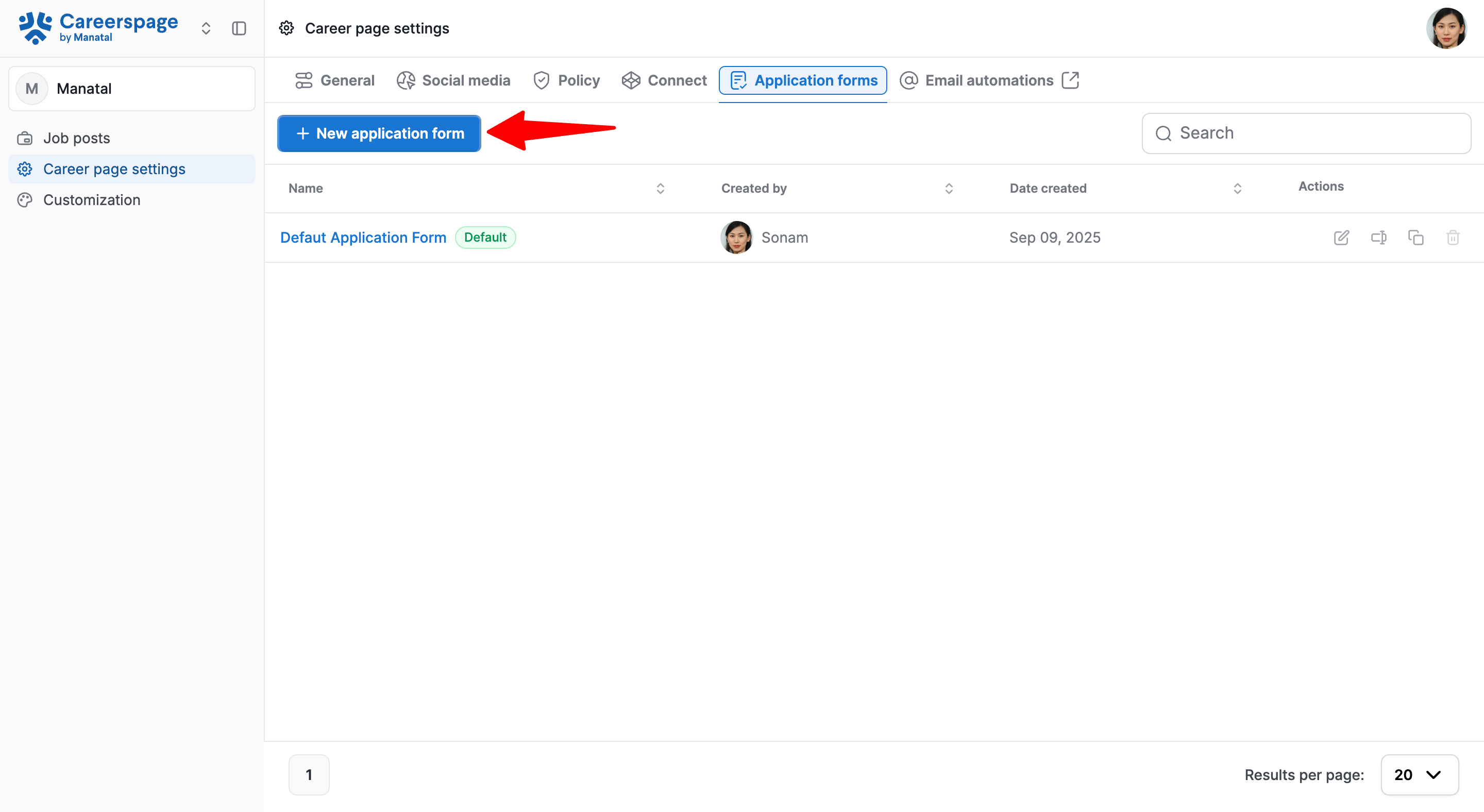
คุณจะเข้าสู่ตัวแก้ไขแบบฟอร์มใบสมัคร แบบฟอร์มใบสมัครใหม่ทั้งหมดประกอบด้วยฟิลด์เริ่มต้นต่อไปนี้:
- Candidate full name
- Resume
- Cover Letter
- Candidate phone number
- Candidate email address
Candidate full name เป็นฟิลด์ที่จำเป็นสำหรับใบสมัครของผู้สมัครทุกคน ดังนั้นจึงไม่สามารถลบออกจากแบบฟอร์มใบสมัครได้
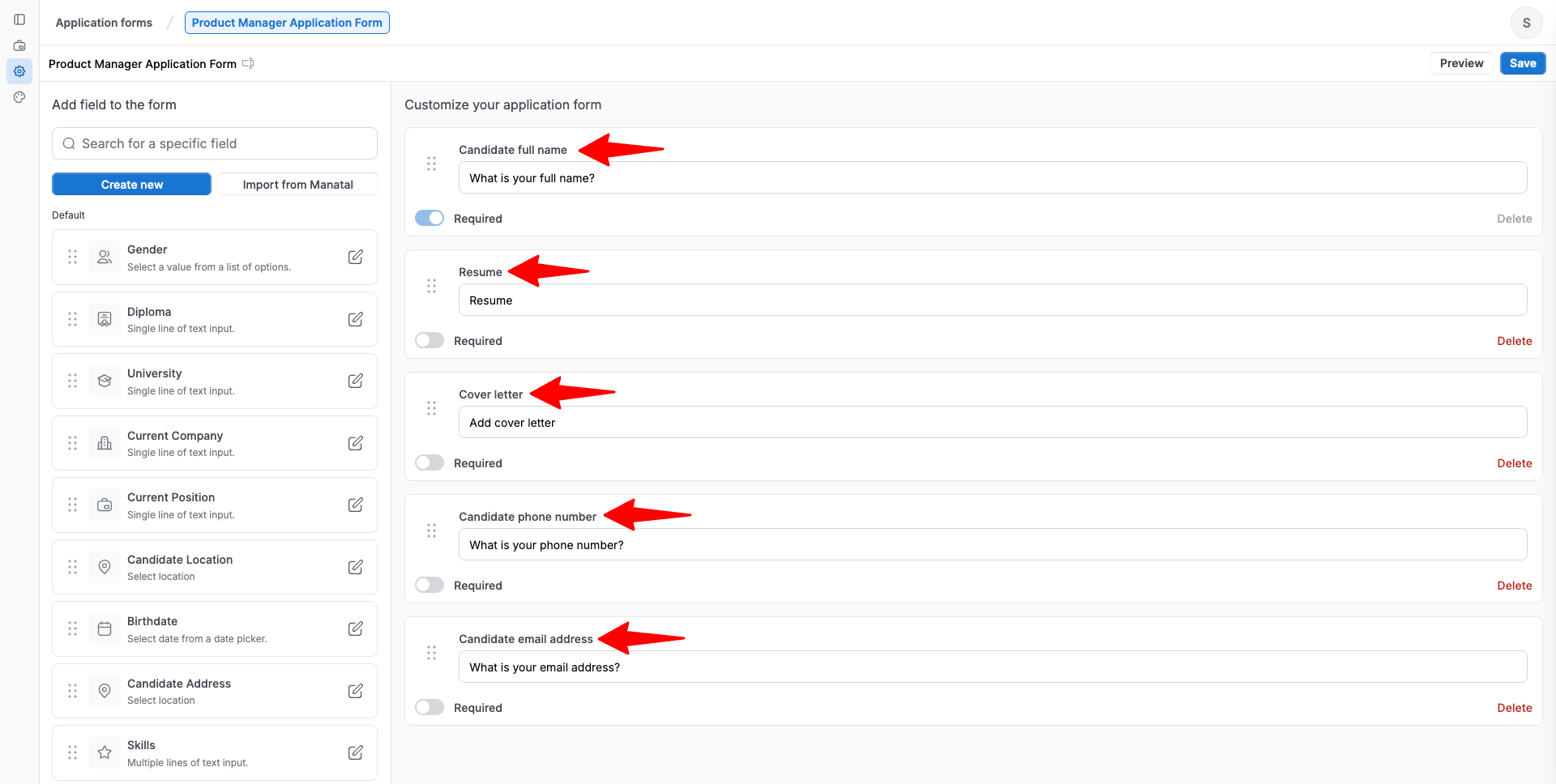
- ป้อนชื่อแบบฟอร์มใบสมัครและคลิก "Continue"
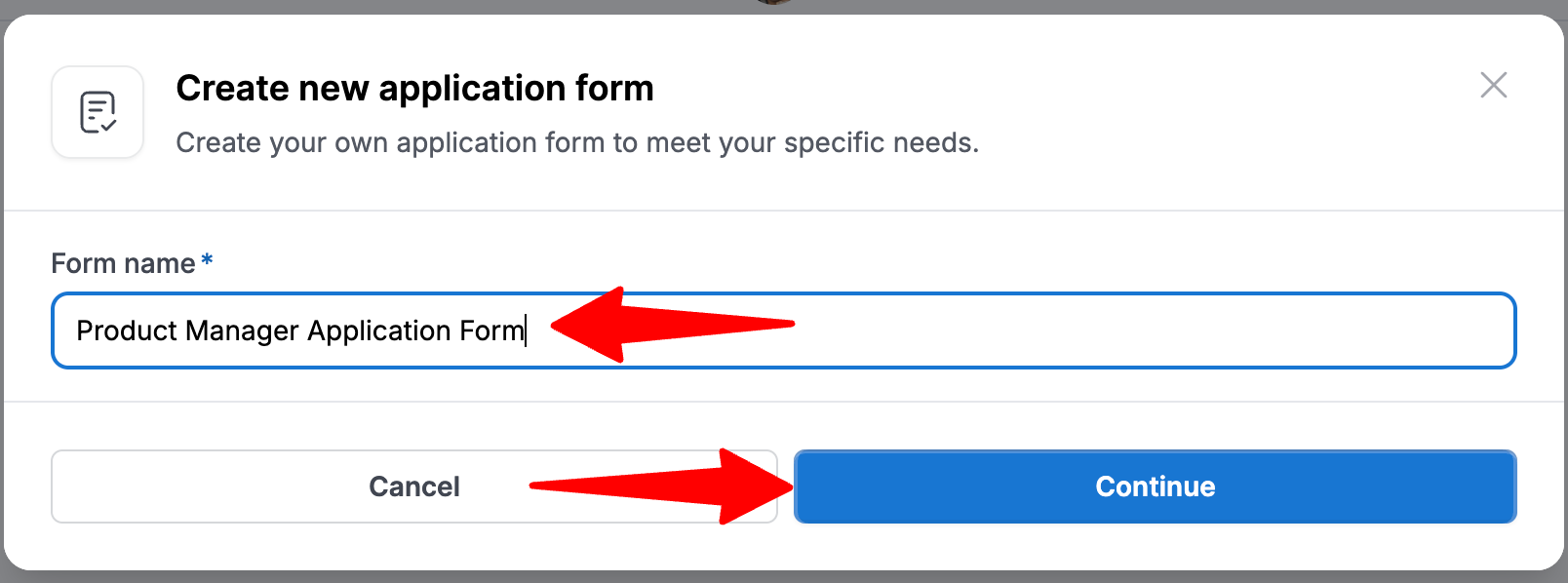
ปรับแต่งแบบฟอร์มใบสมัคร
-
หากต้องการปรับแต่งฟอร์มของคุณ เพียงแค่ลากฟิลด์จากแผงด้านซ้ายแล้ววางลงในพื้นที่ฟอร์มหลัก
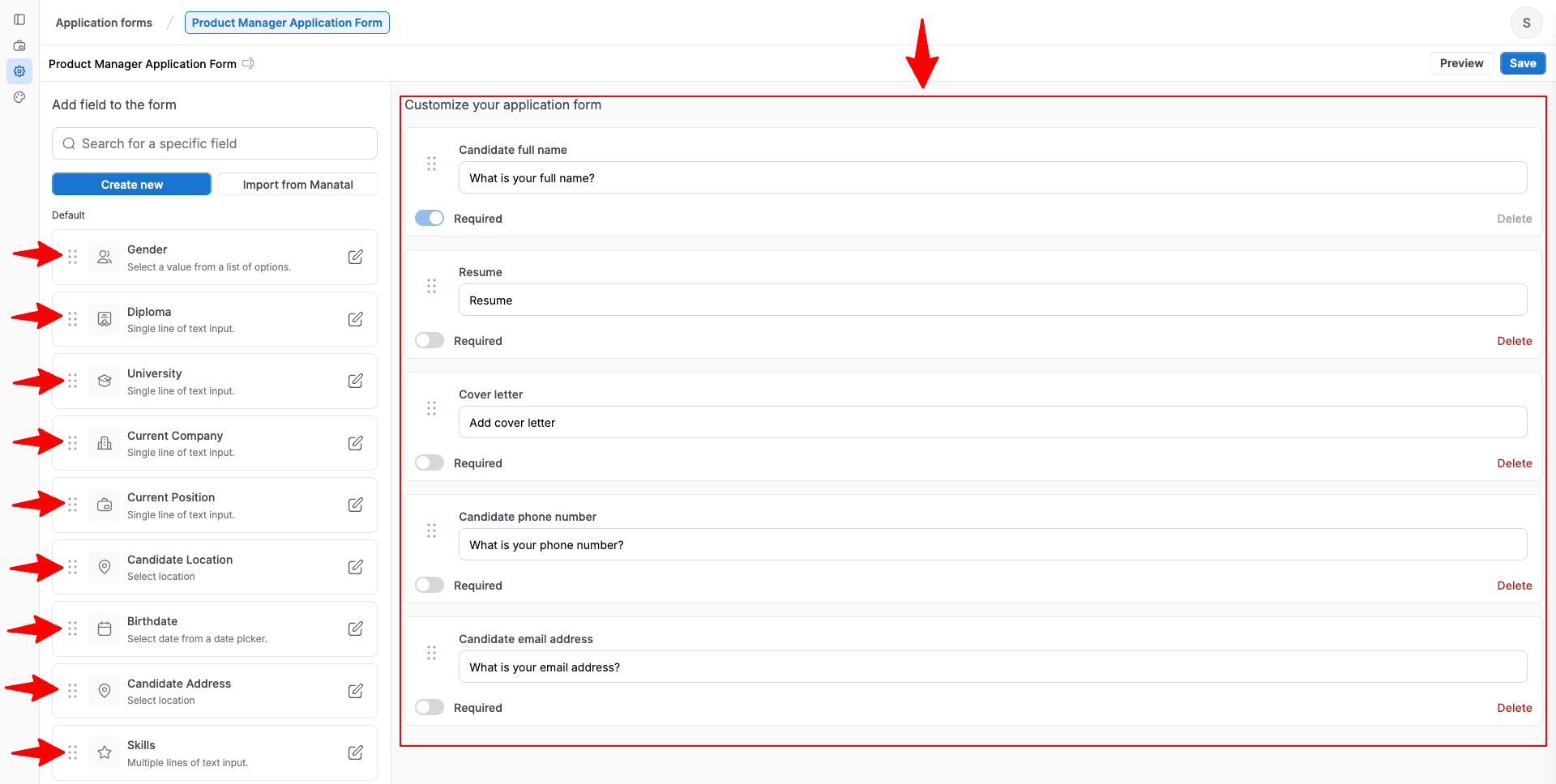
-
หากต้องการทำให้ฟิลด์เป็นฟิลด์ที่ต้องกรอก ให้สลับสวิตช์ "Required"
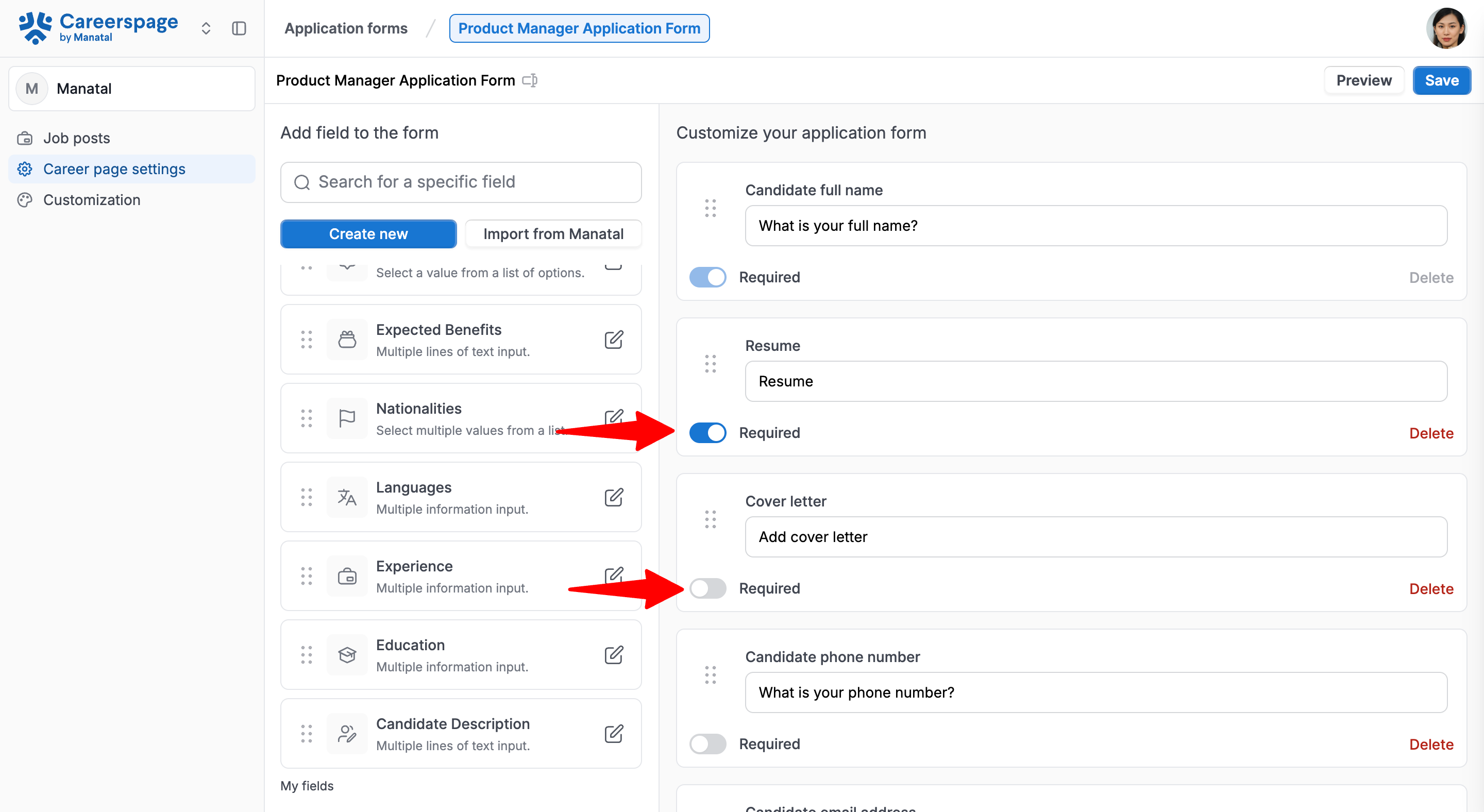
-
หากต้องการเรียงลำดับฟิลด์ใหม่ เพียงแค่ลากและวางไปยังตำแหน่งใหม่
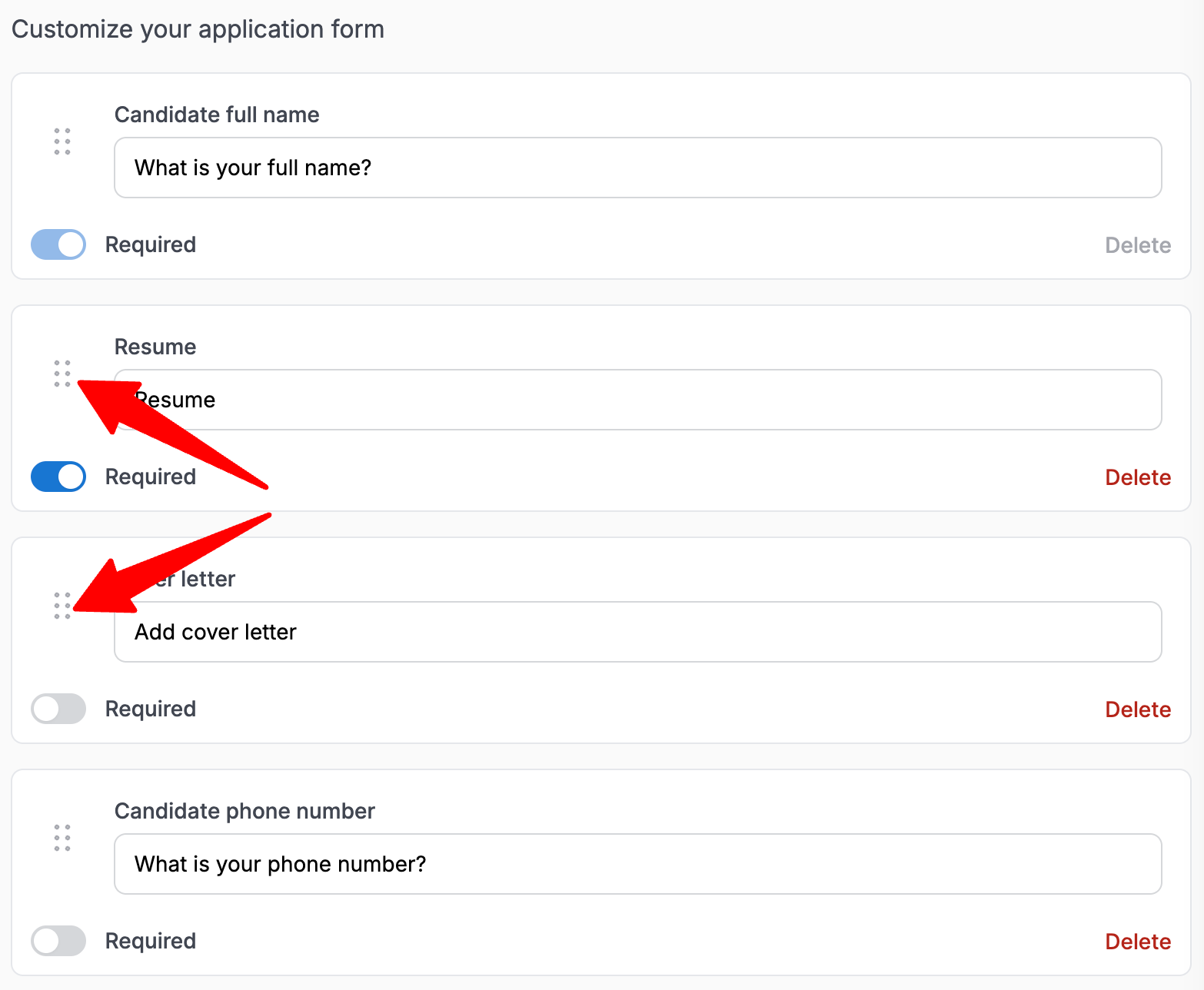
-
คลิกที่ "Create new" เพื่อสร้างฟิลด์ใหม่
ฟิลด์ใหม่ที่คุณสร้างบนหน้าอาชีพจะปรากฏเฉพาะในแบบฟอร์มใบสมัครในหน้าอาชีพเท่านั้น และจะไม่ปรากฏในส่วน Candidate Summary ใน Manatal
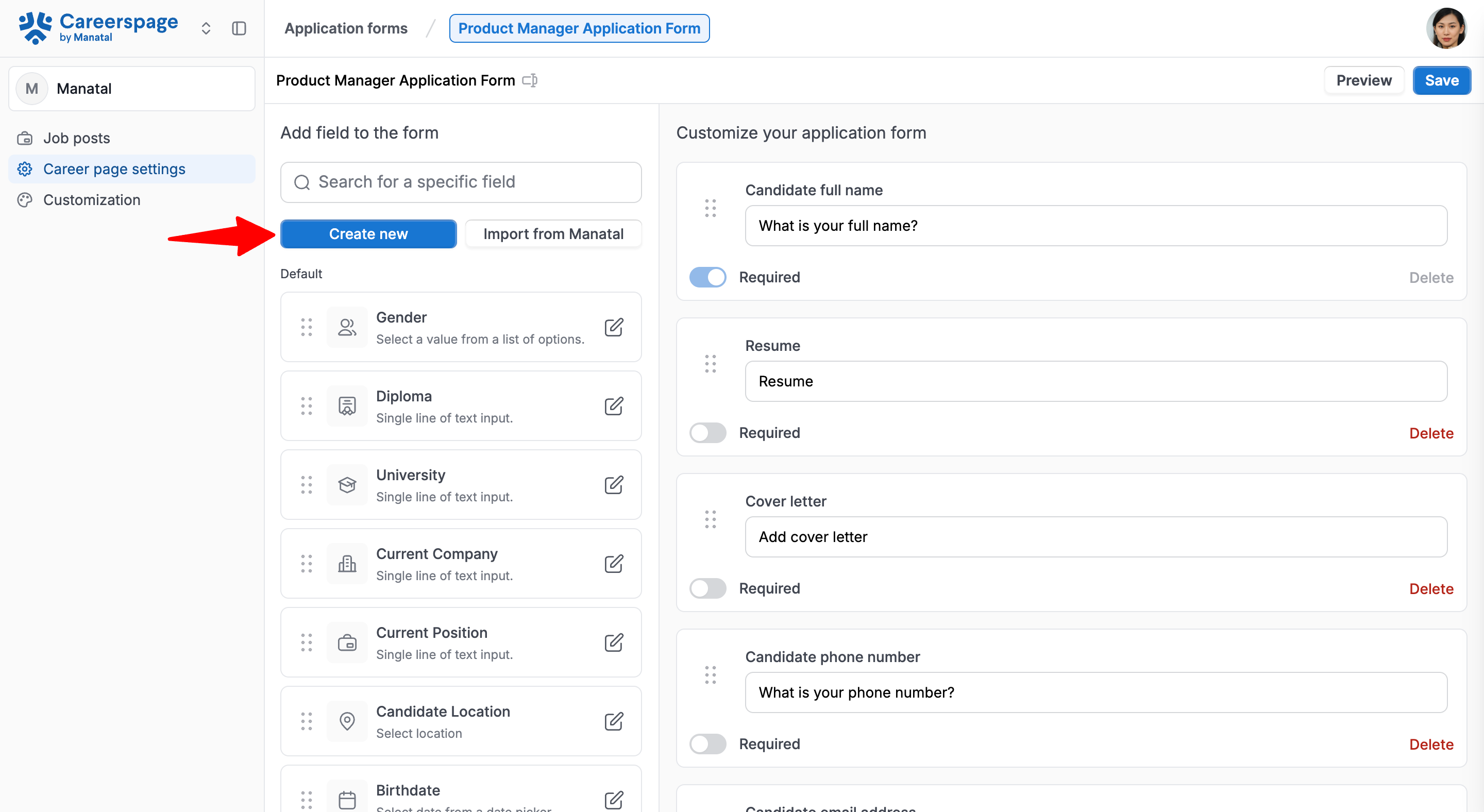
-
เลือก Field type จากเมนูแบบเลื่อนลง
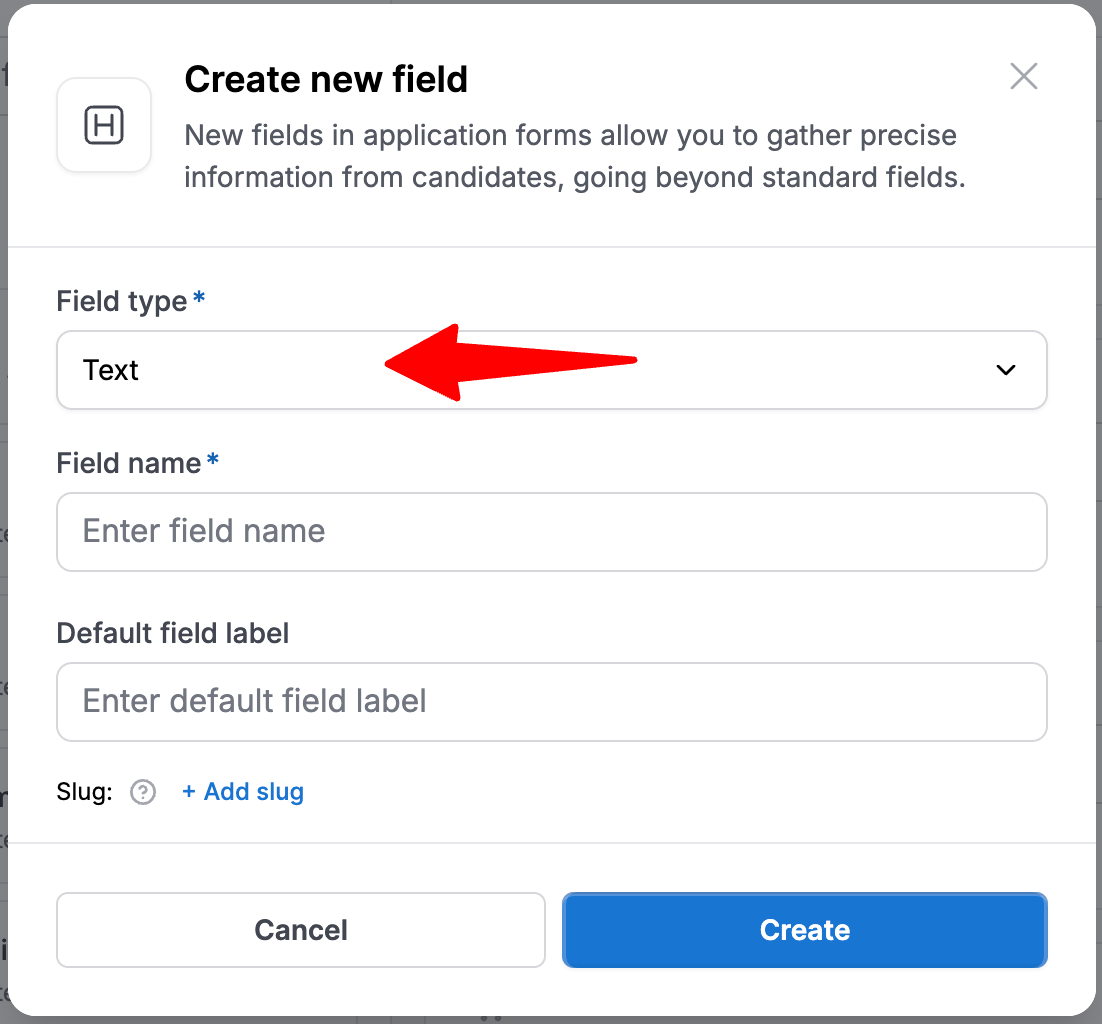
-
กรอก Field name
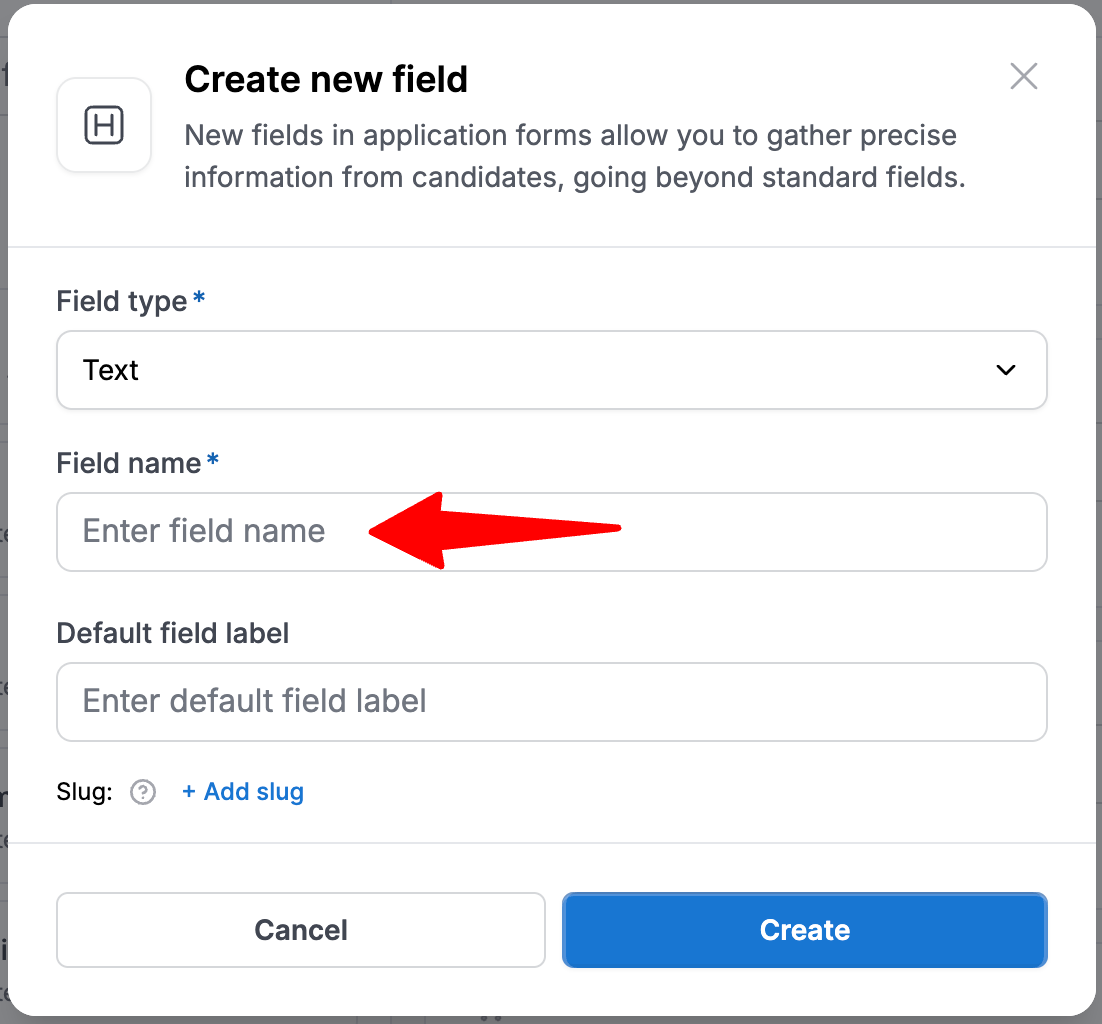
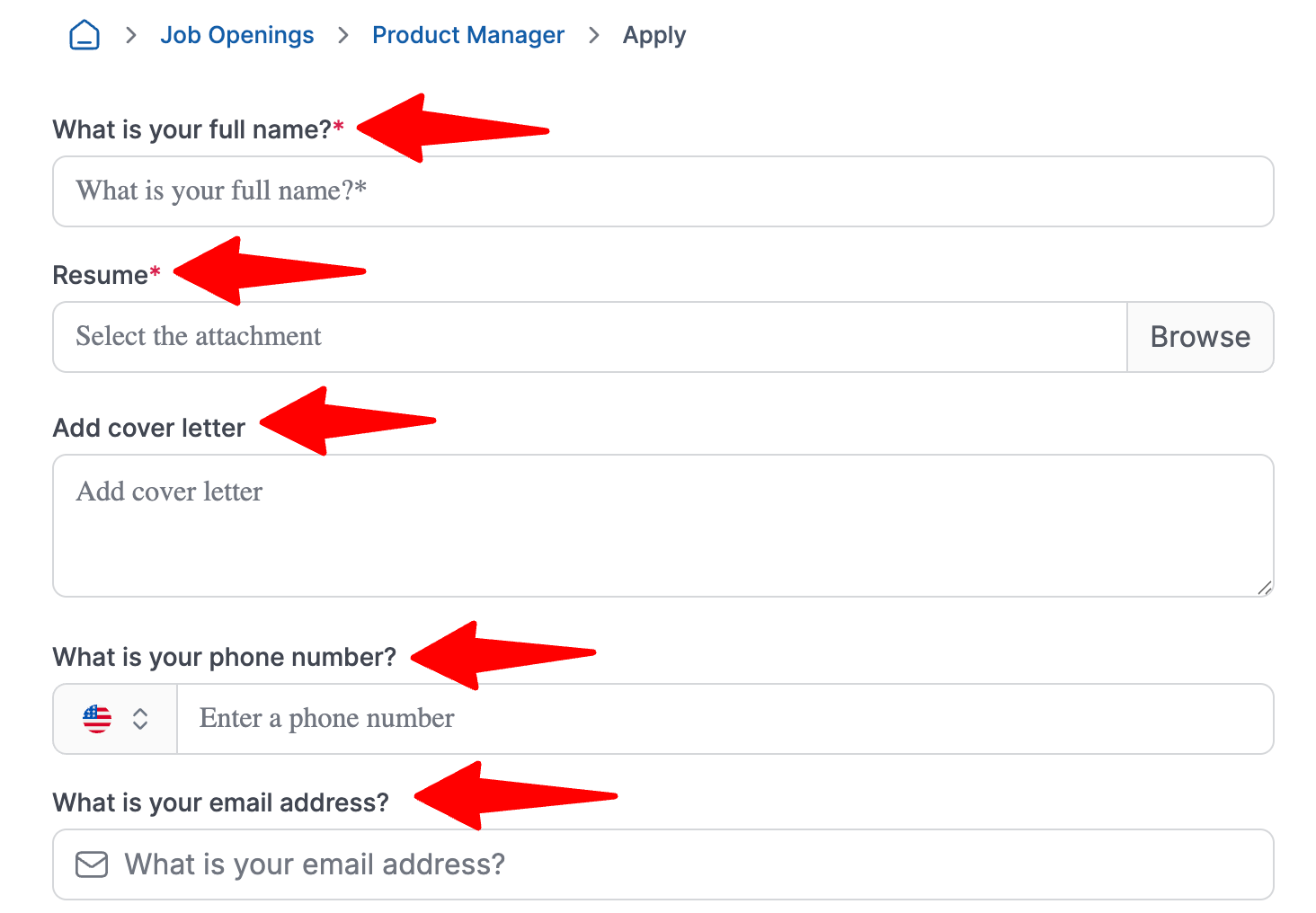
-
กรอกฟิลด์ Default field label เพื่อช่วยให้ผู้สมัครกรอกแบบฟอร์มใบสมัครได้เร็วขึ้น เราขอแนะนำให้เปลี่ยนป้ายกำกับฟิลด์เริ่มต้นเป็นคำถามที่ชัดเจน
ตัวอย่าง:- เปลี่ยน “Experience Level” เป็น “คุณมีประสบการณ์ในการใช้ Salesforce ระดับใด?”
- เปลี่ยน “Project Description” เป็น “อธิบายความท้าทายที่ยิ่งใหญ่ที่สุดที่คุณเผชิญในโปรเจกต์นี้”
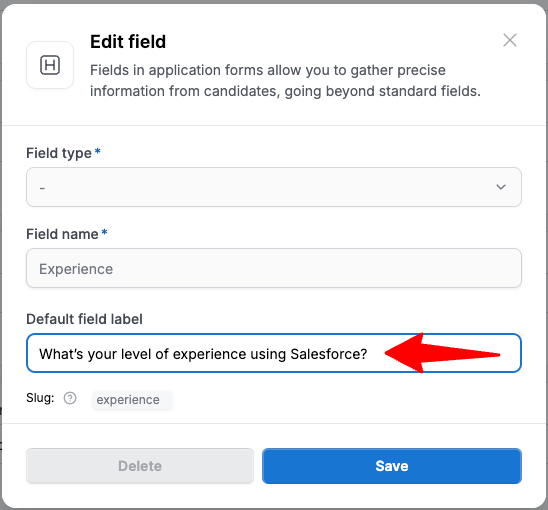
-
หากต้องการซิงค์ข้อมูลกับพันธมิตรการผสานรวม คุณสามารถแมปฟิลด์ในแบบฟอร์มใบสมัครกับฟิลด์ของพันธมิตรได้โดยใช้ slug
- slug คือตัวระบุเฉพาะสำหรับฟิลด์ของคุณ และใช้สำหรับการผสานรวมกับ Manatal หรือผู้ให้บริการอื่น
- เมื่อเพิ่มฟิลด์ใหม่ลงในแบบฟอร์มใบสมัคร คุณสามารถคลิก “Add Slug” เพื่อสร้างตัวระบุโดยอัตโนมัติ
- หากคุณทราบ slug ของฟิลด์ที่ต้องการใช้แล้ว คุณสามารถแก้ไขด้วยตนเองและตั้งค่าเฉพาะเจาะจงได้
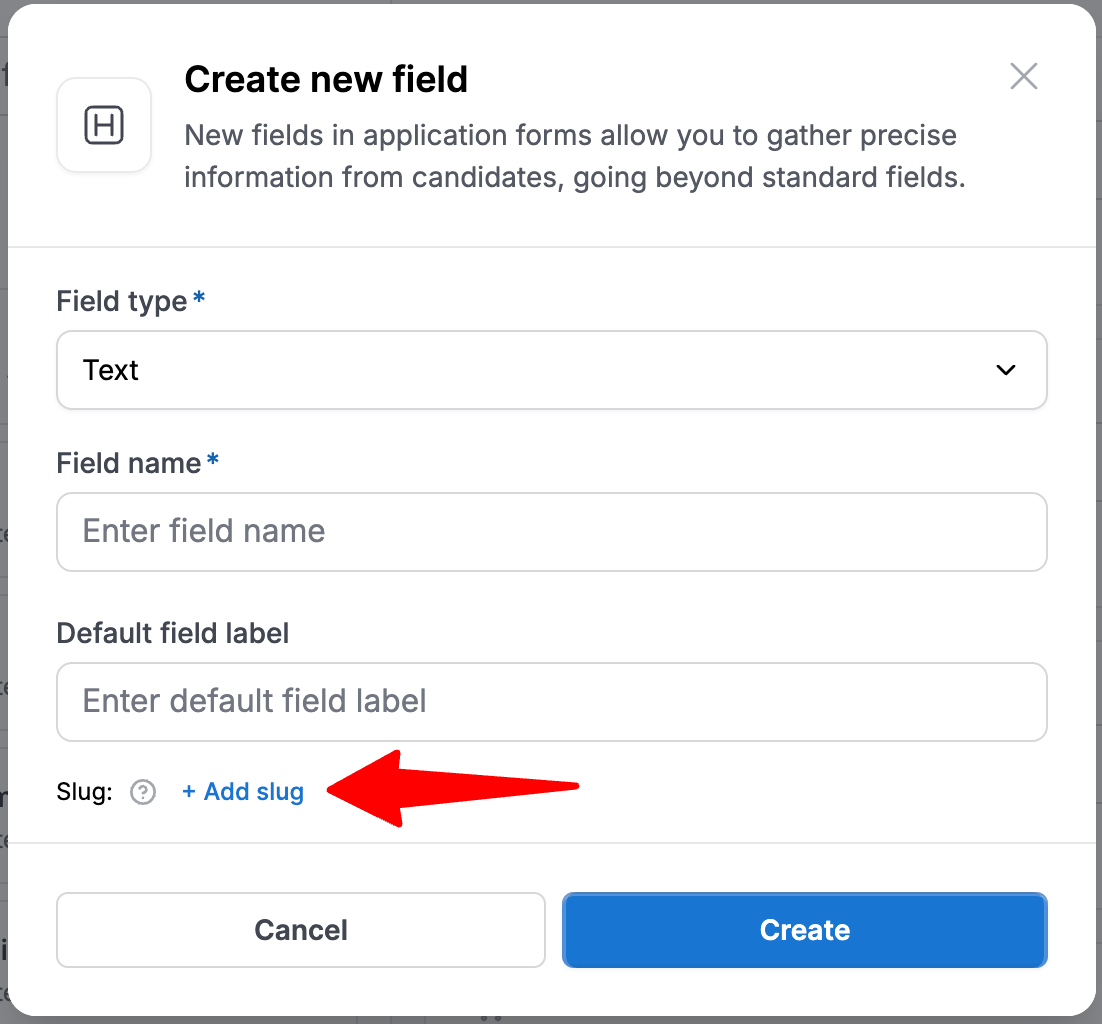
-
คลิก "Create" เพื่อสร้างฟิลด์ใหม่
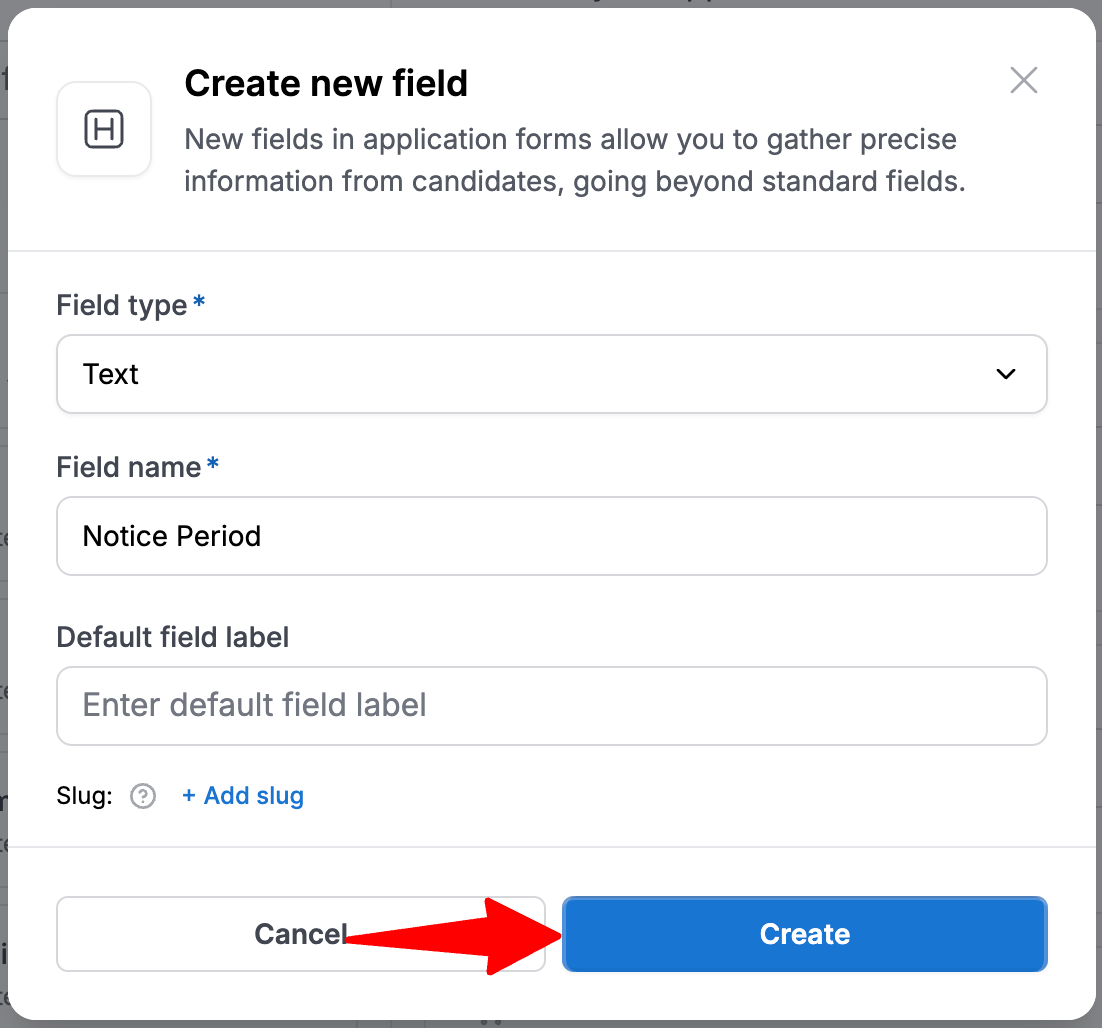
-
หากต้องการเพิ่มฟิลด์ผู้สมัครแบบกำหนดเองลงในแบบฟอร์มใบสมัครของคุณ ให้คลิก "Import from Manatal" ซึ่งจะโหลดฟิลด์แบบกำหนดเองทั้งหมดที่คุณสร้างไว้ในบัญชีของคุณ เรียนรู้เพิ่มเติมเกี่ยวกับฟิลด์ผู้สมัครแบบกำหนดเองในบทความนี้
การนำเข้าไม่ได้เป็นไปโดยอัตโนมัติ หากคุณสร้างฟิลด์แบบกำหนดเองใหม่ใน Manatal คุณต้องคลิก "Import from Manatal" อีกครั้งเพื่อซิงค์ฟิลด์ใหม่กับแบบฟอร์มใบสมัครของคุณ
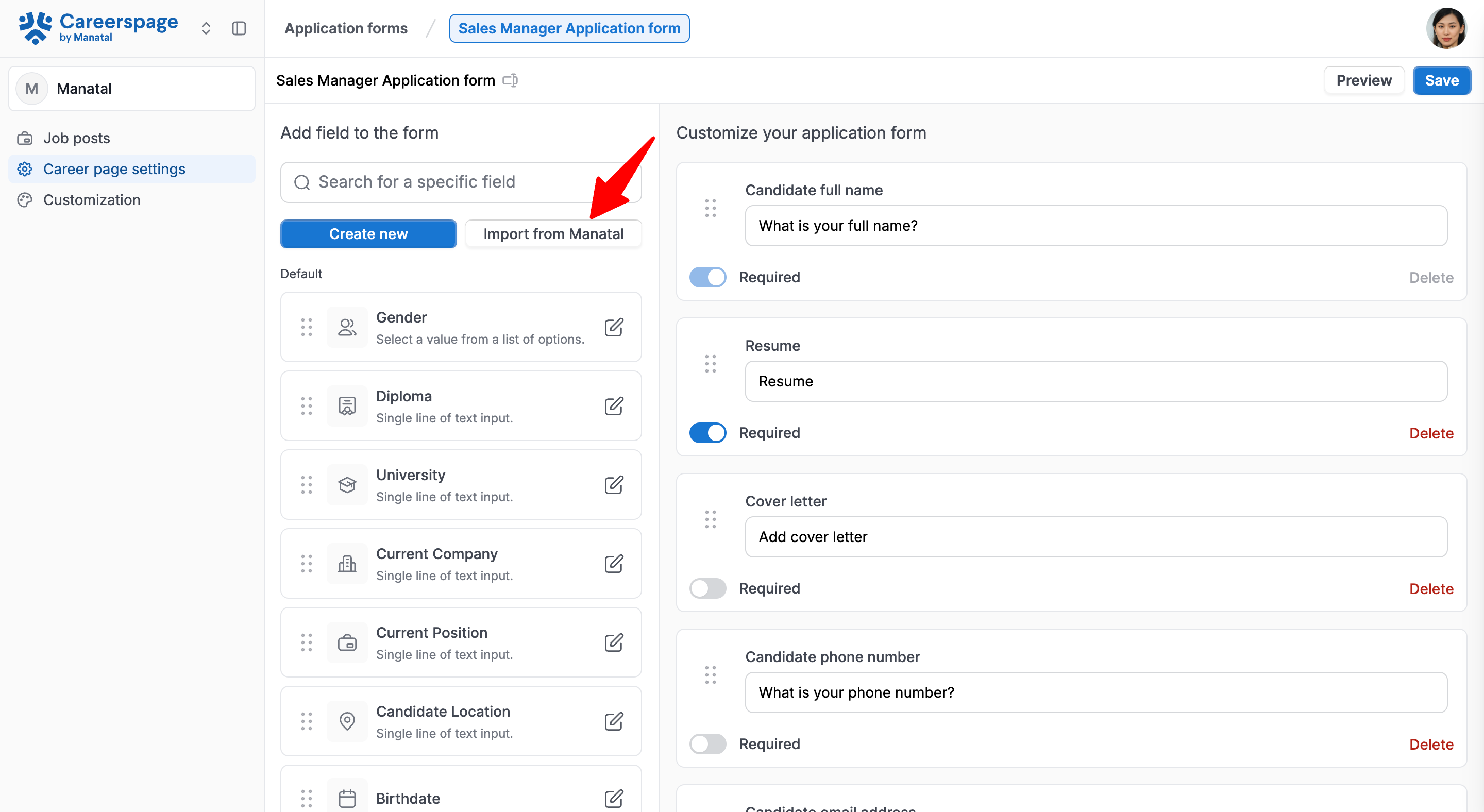
- คลิกที่ "Confirm" เมื่อคุณยืนยันการเลือกของคุณ ฟิลด์ผู้สมัครแบบกำหนดเองทั้งหมดของคุณจะปรากฏในส่วน "My fields"
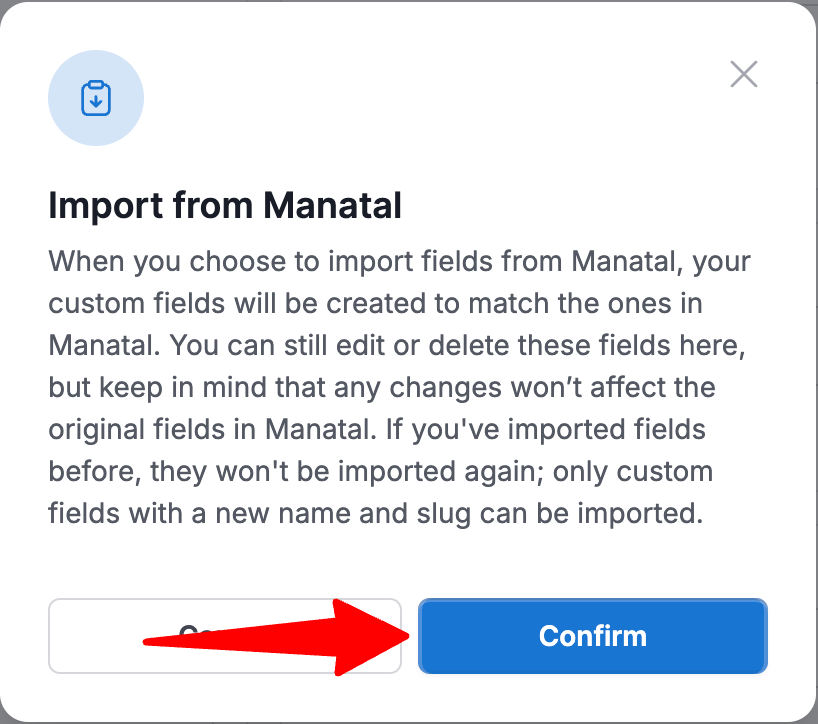
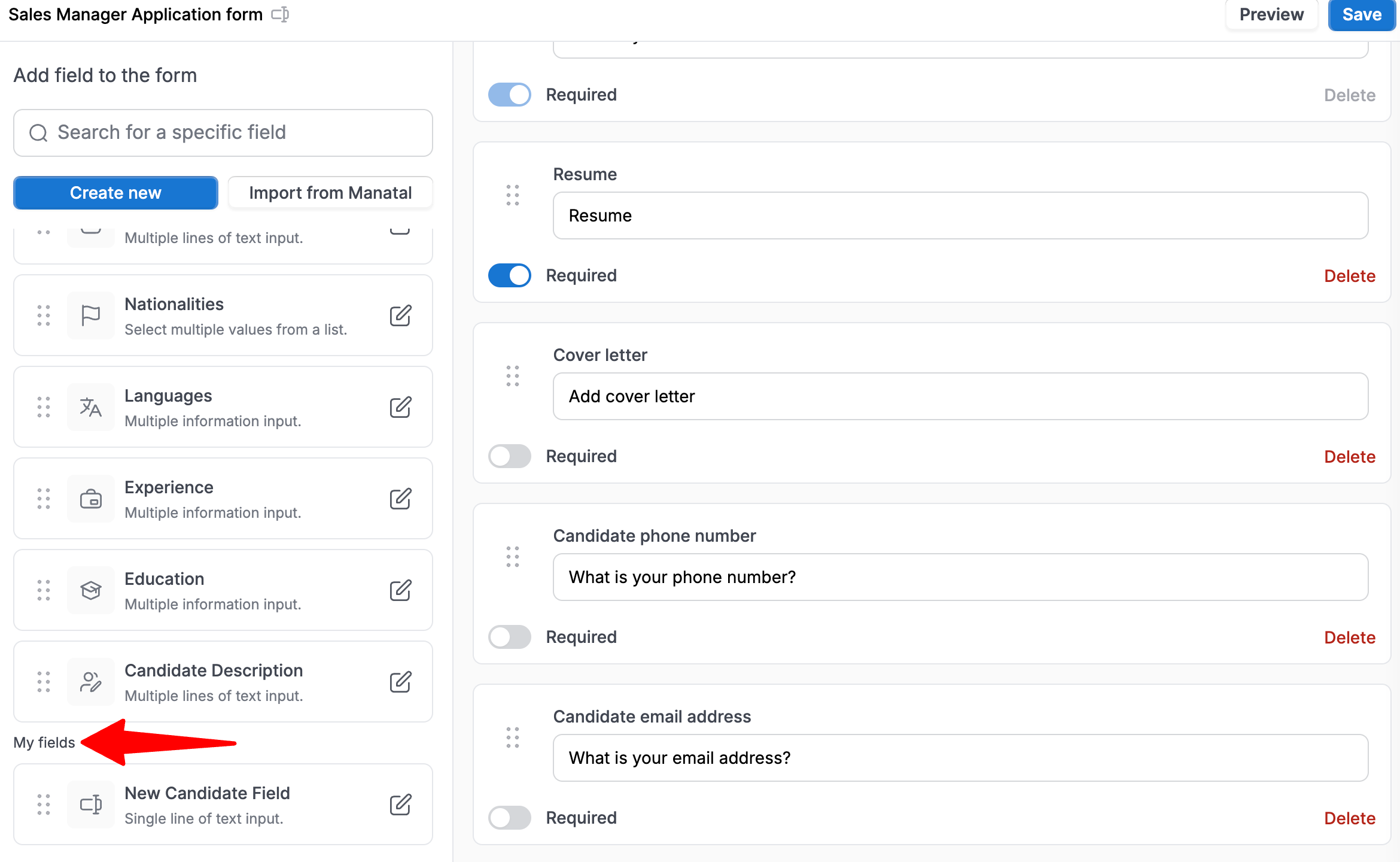
- หลังจากตั้งค่าฟอร์มเสร็จสิ้น คุณสามารถดูตัวอย่างใบสมัครของคุณได้
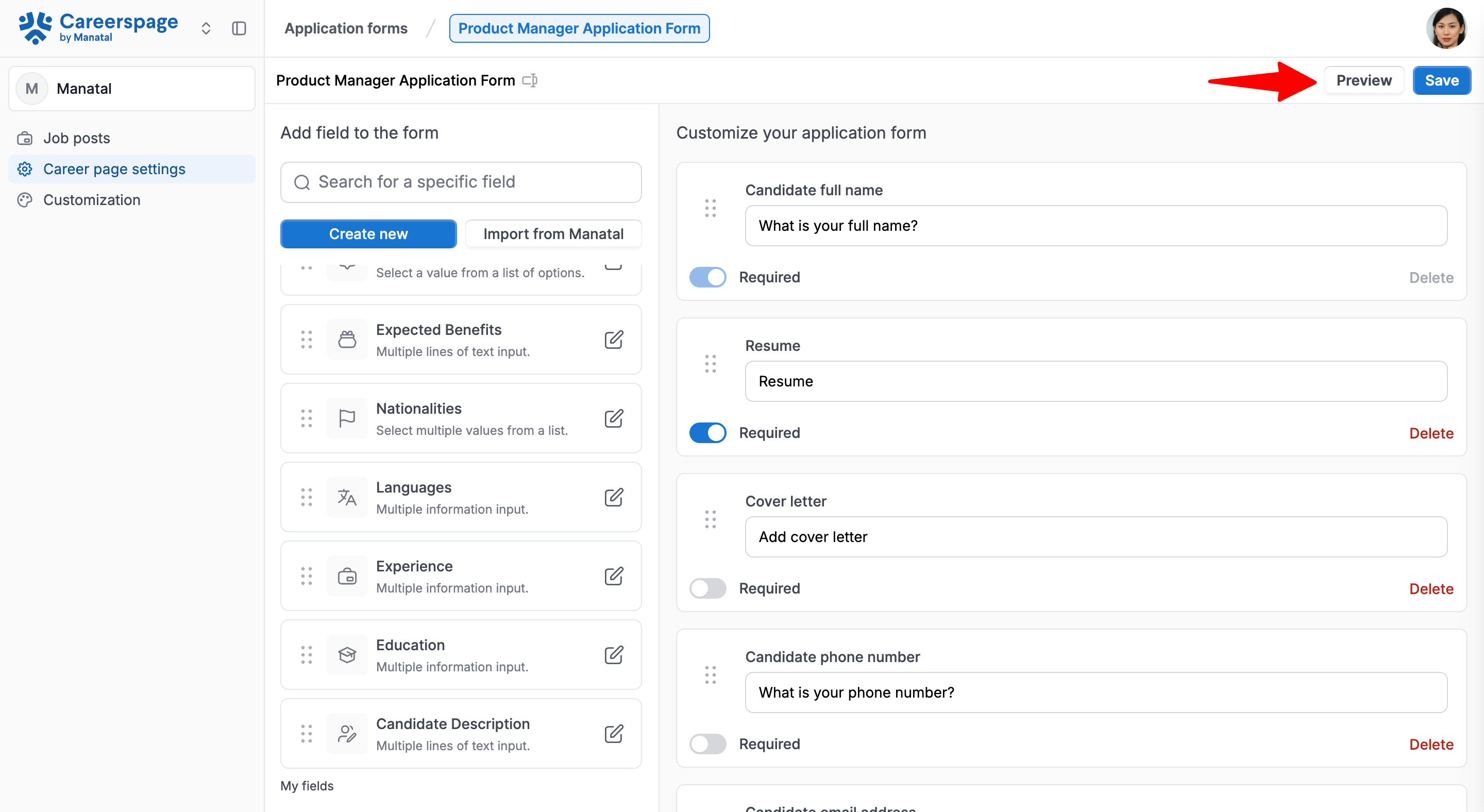
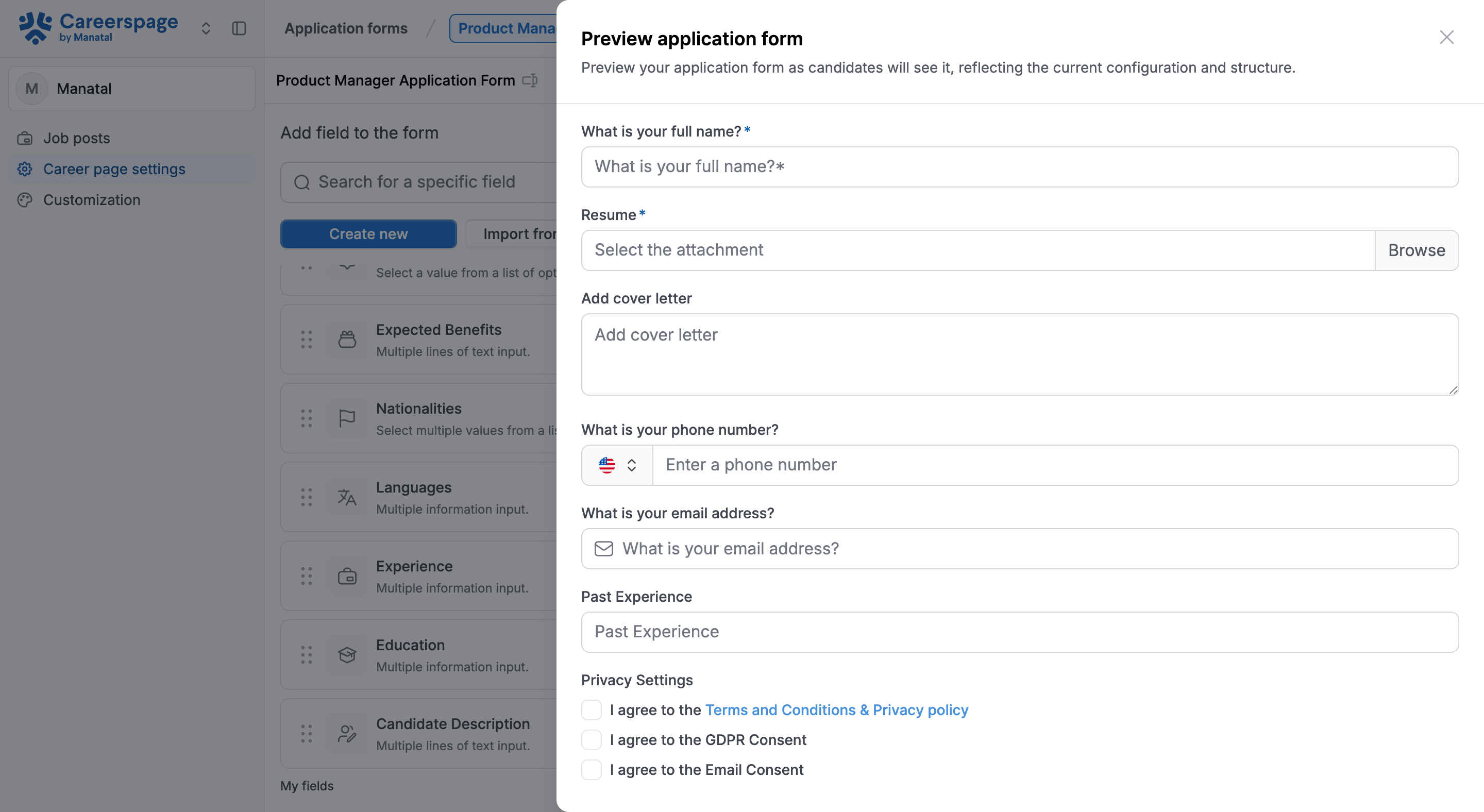
- จากนั้นบันทึกการเปลี่ยนแปลงของคุณโดยคลิก "Save"
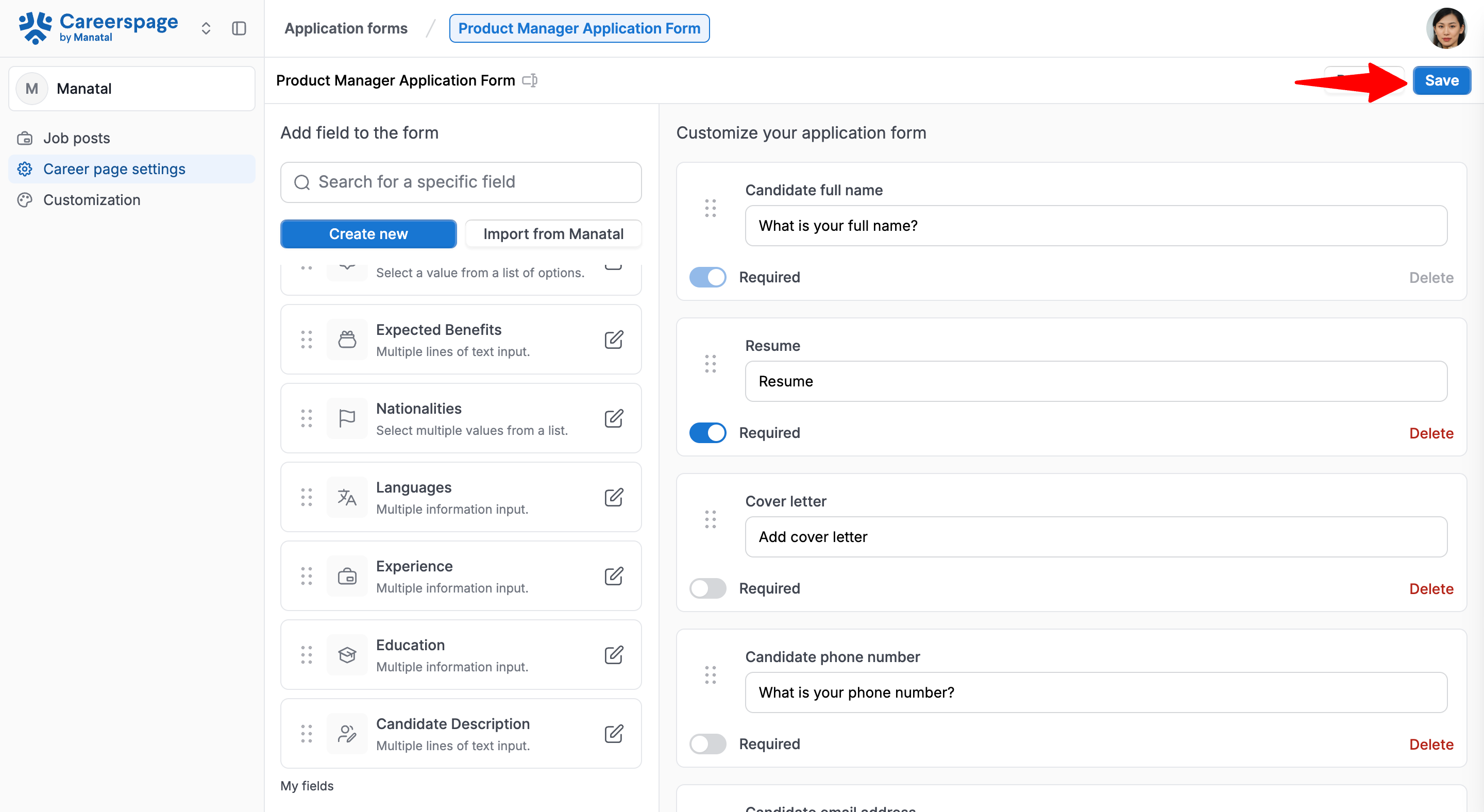
เปลี่ยนแบบฟอร์มเริ่มต้น
แบบฟอร์มเริ่มต้นคือแบบฟอร์มใบสมัครมาตรฐานที่ใช้สำหรับตำแหน่งงานทั้งหมด คุณสามารถแทนที่ได้โดยการกำหนดแบบฟอร์มอื่นให้กับตำแหน่งงานเฉพาะ
- ไปที่หน้าต่อไปนี้ หรือคลิกที่ "Career Page" จากเมนูด้านข้าง จากนั้นคลิกที่ "Career page settings" แล้วเปิดแท็บ "Applications forms"



- คลิกที่ไอคอนรูปดาวถัดจากแบบฟอร์มใบสมัครที่คุณต้องการตั้งเป็นเทมเพลตเริ่มต้น แบบฟอร์มใหม่นี้จะถูกใช้สำหรับใบสมัครทั่วไปทั้งหมดบนหน้าอาชีพของคุณ
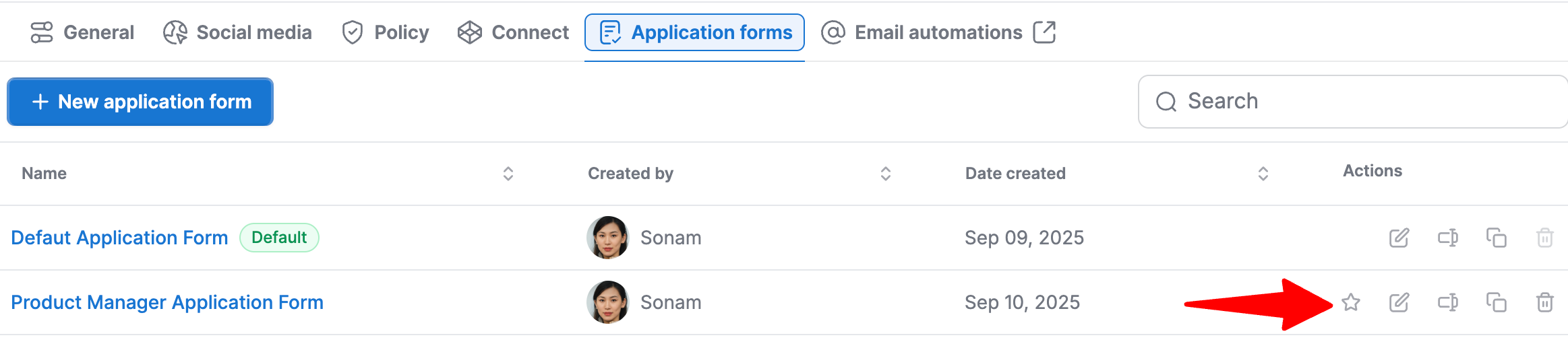
เปลี่ยนชื่อแบบฟอร์มใบสมัคร
- ไปที่หน้าต่อไปนี้ หรือคลิกที่ "Career page settings" จากเมนูด้านข้างของคุณ แล้วเปิดแท็บ "Applications forms"


-
คลิกที่ตัวเลือกเปลี่ยนชื่อถัดจากใบสมัครที่คุณต้องการเปลี่ยนชื่อ
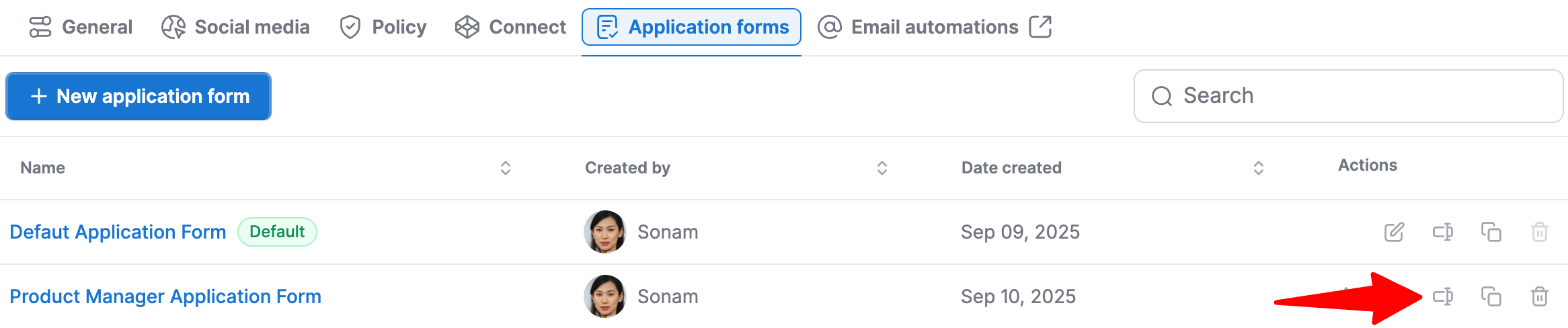
-
เปลี่ยนชื่อแบบฟอร์มและคลิก "Save"
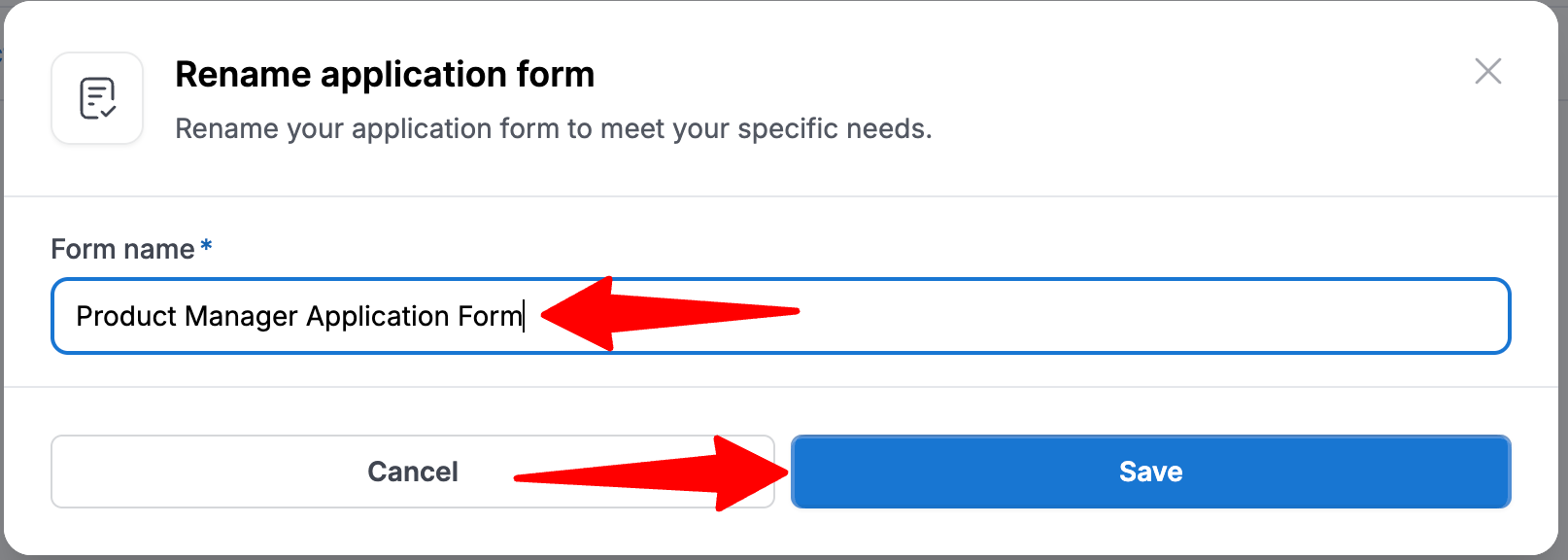
ทำสำเนาแบบฟอร์มใบสมัคร
- ไปที่หน้าต่อไปนี้ หรือคลิกที่ "Career page settings" จากเมนูด้านข้างของคุณ แล้วเปิดแท็บ "Applications forms"


-
คลิกที่ไอคอนทำสำเนาถัดจากใบสมัครที่คุณต้องการทำสำเนา

-
กรอกชื่อสำหรับสำเนาและคลิก "Duplicate"
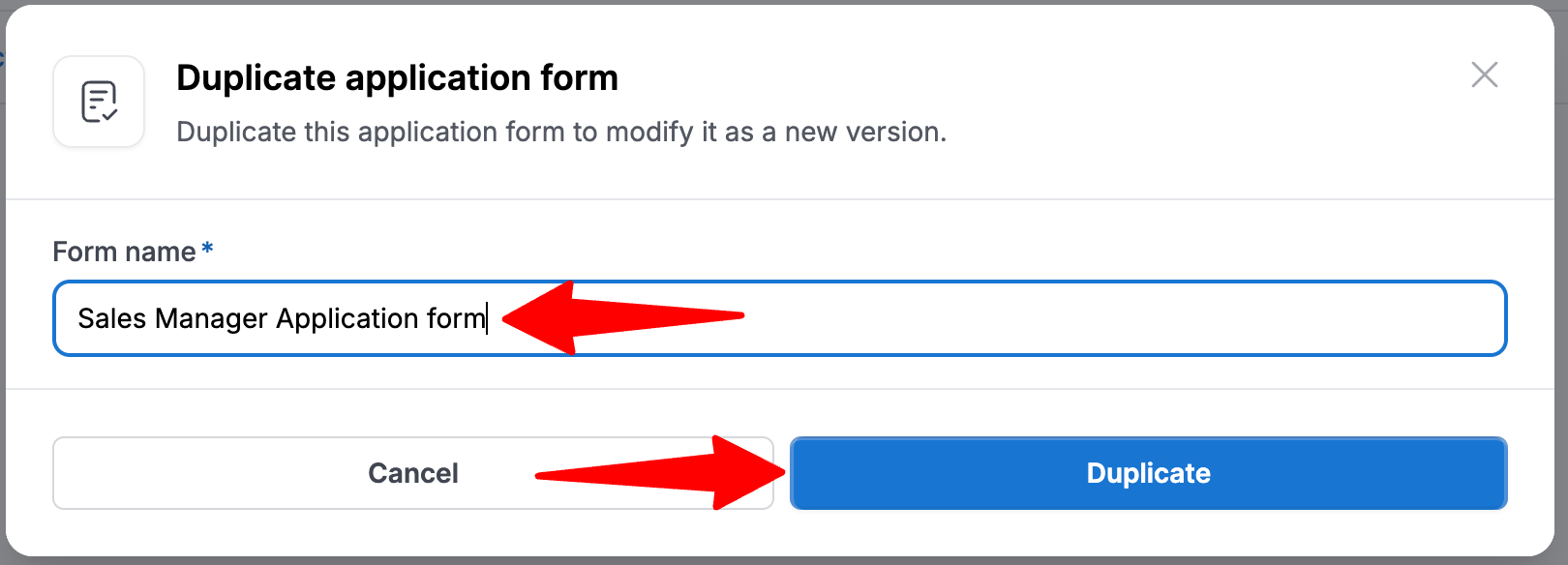
ลบแบบฟอร์มใบสมัคร
ไม่สามารถลบแบบฟอร์มเริ่มต้นได้
- ไปที่หน้าต่อไปนี้ หรือคลิกที่ "Career page settings" จากเมนูด้านข้างของคุณ แล้วเปิดแท็บ "Applications Forms"


-
คลิกที่ไอคอนถังขยะถัดจากใบสมัครที่คุณต้องการลบ
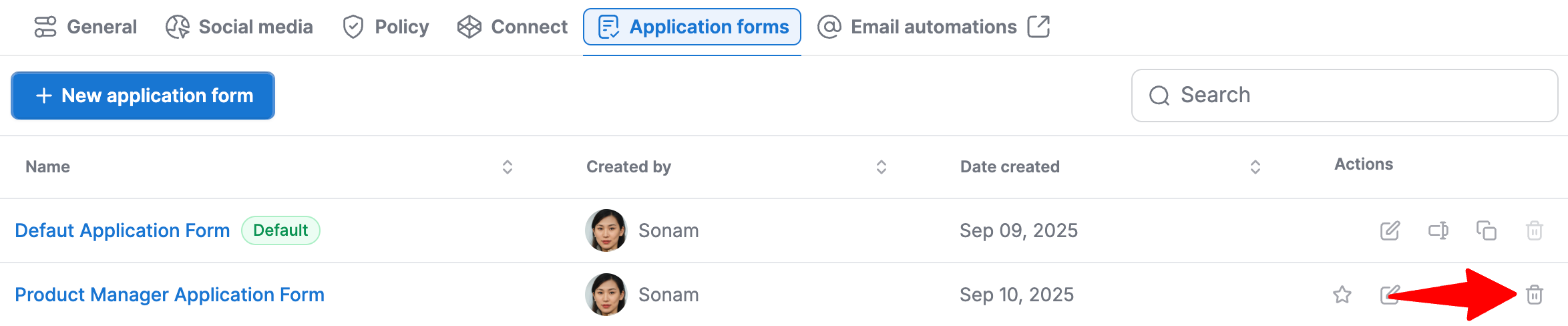
-
คลิกที่ "Delete"
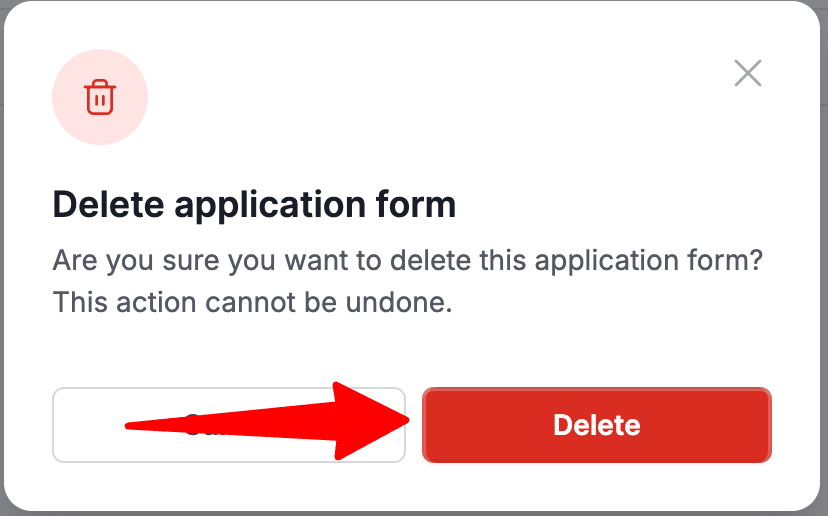
แก้ไขแบบฟอร์มใบสมัครของตำแหน่งงาน
Manatal ช่วยให้คุณสามารถเปลี่ยนแบบฟอร์มใบสมัครที่ผู้สมัครต้องกรอกเมื่อสมัครงานแต่ละตำแหน่ง
หากต้องการแก้ไขแบบฟอร์มใบสมัครของตำแหน่งงาน โปรดเปิดใช้งานฟีเจอร์หน้าอาชีพก่อน โดยทำตามคำแนะนำเหล่านี้ และเผยแพร่ตำแหน่งงานนั้นไปยังหน้าอาชีพของคุณ
-
จากหน้าสรุปงานใดๆ ใน Manatal คลิกที่แท็บ "Sourcing"
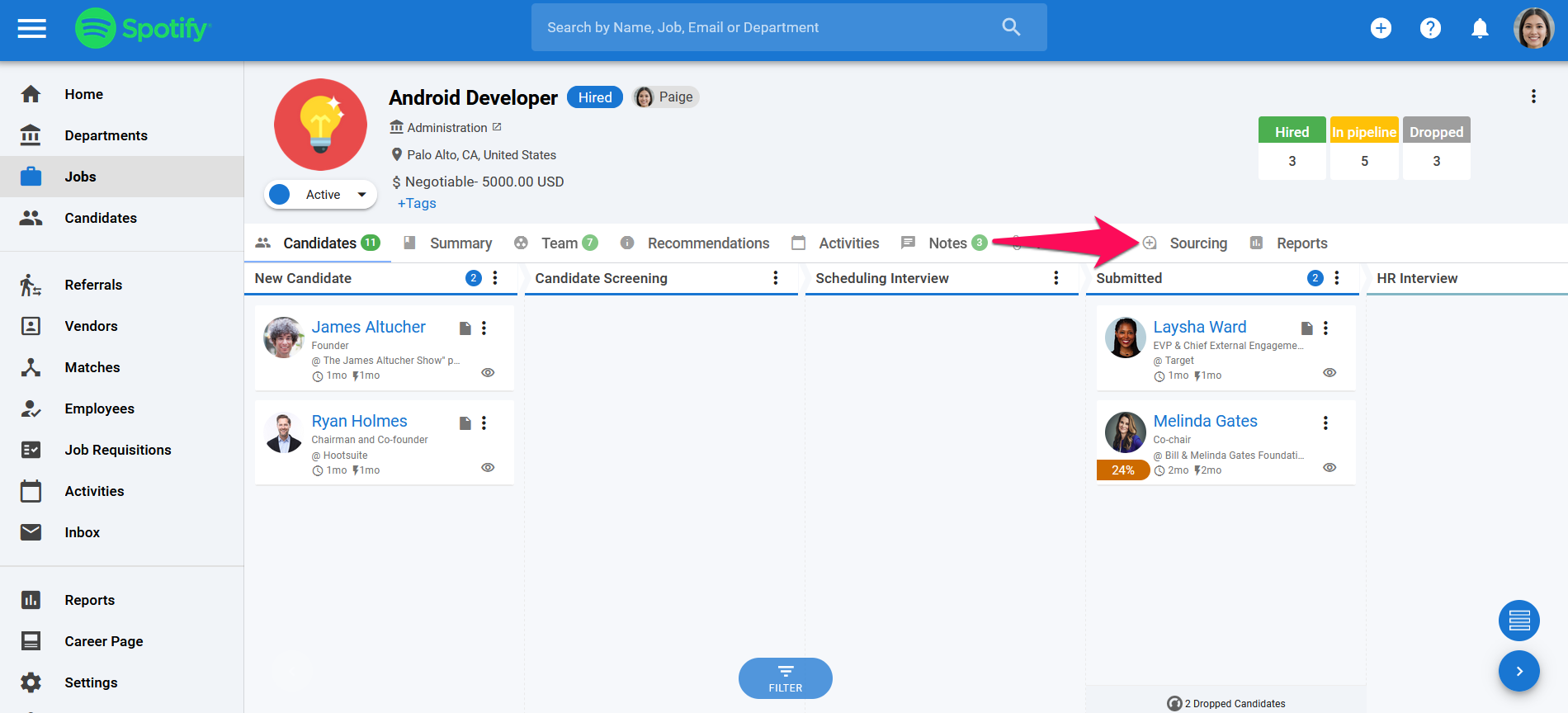
-
คลิกที่ "Career Page"
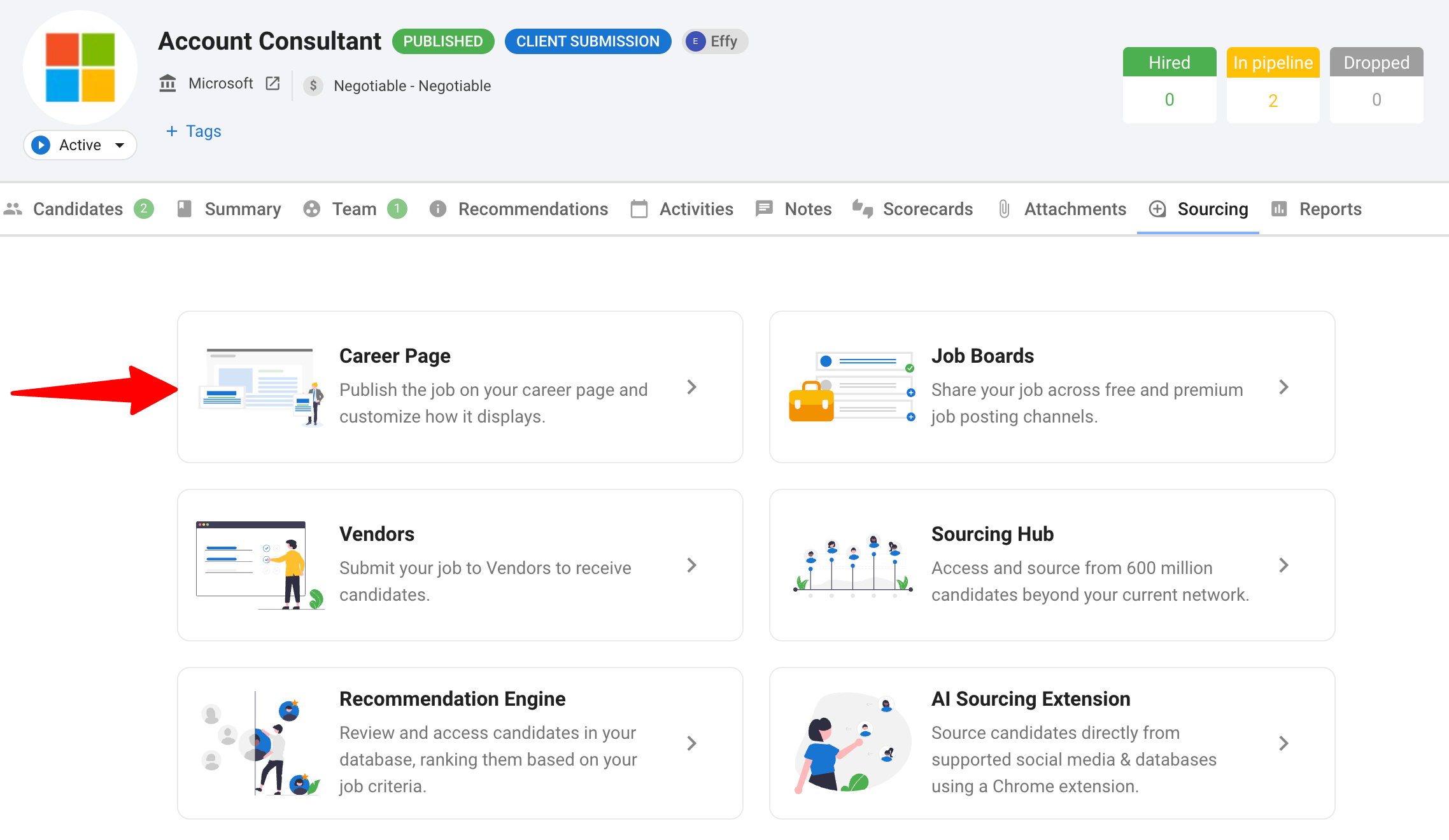
-
คลิกที่ "Application Form"
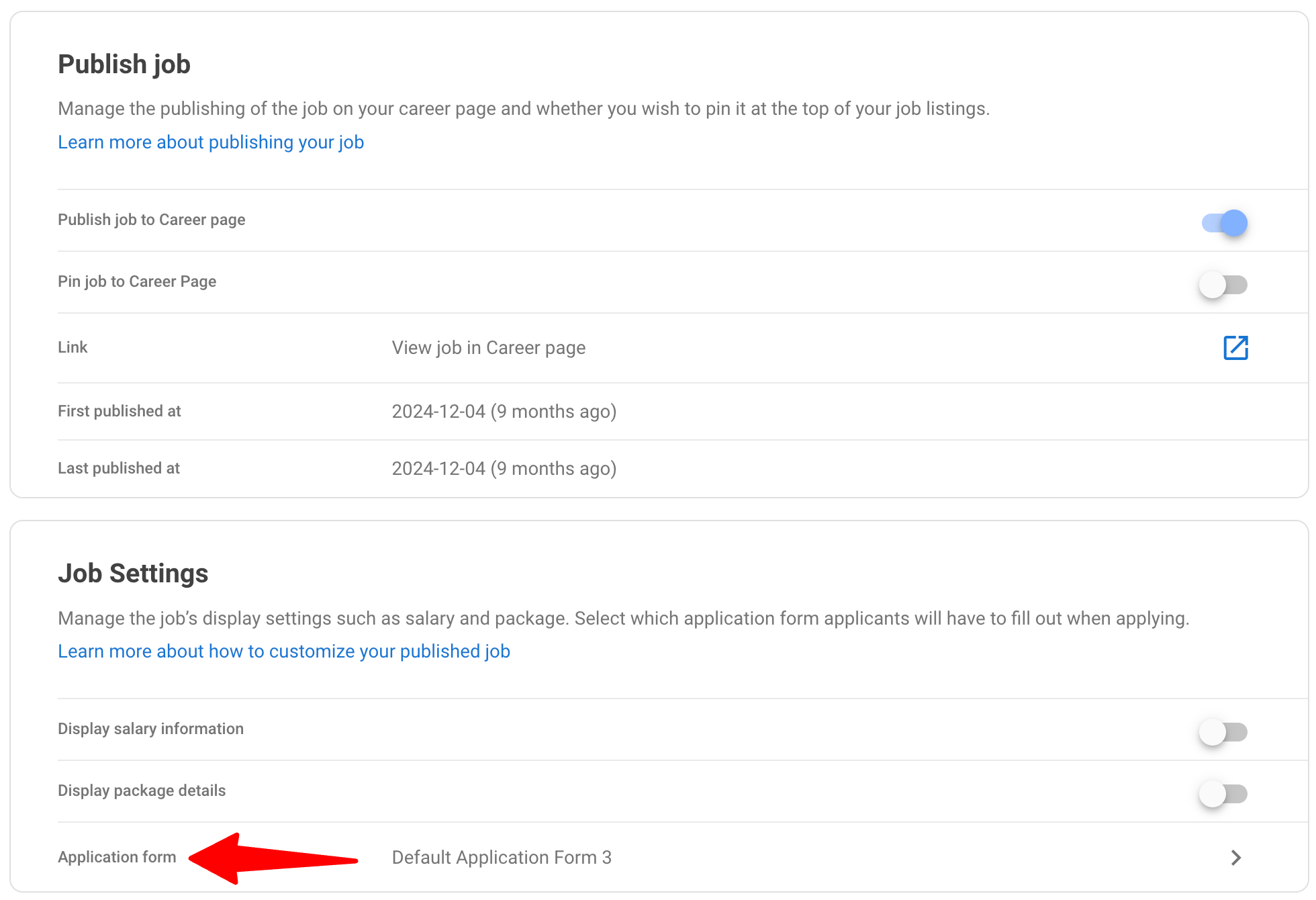
-
เลือกแบบฟอร์มใบสมัครจากเมนูแบบเลื่อนลงแล้วคลิก "Save" แบบฟอร์มใบสมัครที่คุณเลือกจะพร้อมให้ผู้สมัครกรอกเมื่อสมัครงานเฉพาะตำแหน่งนั้น
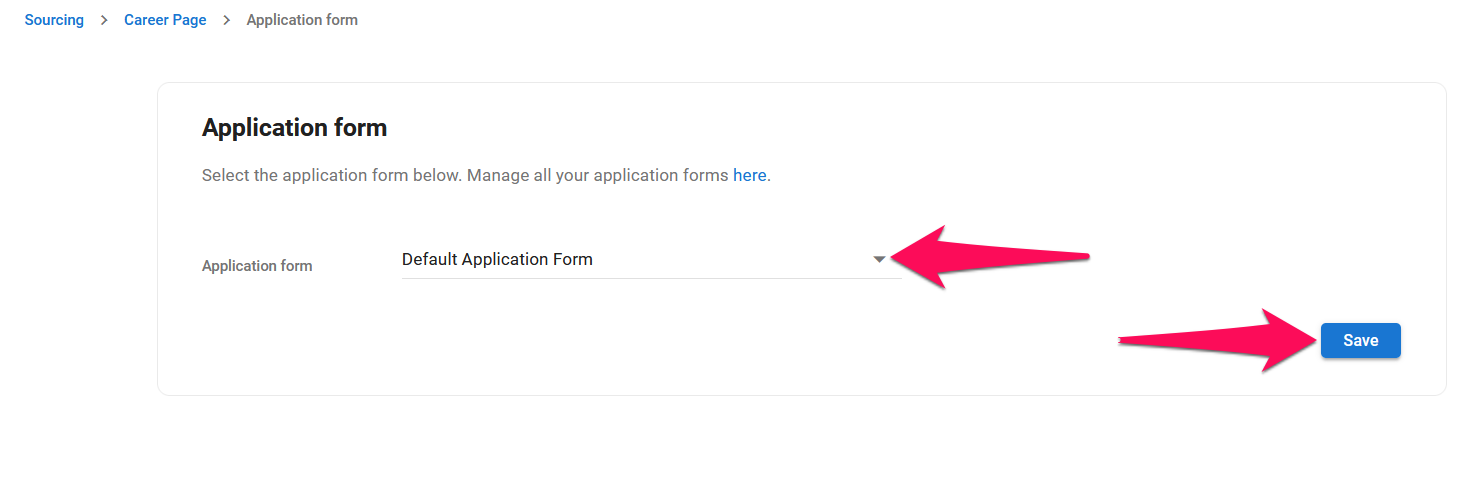
-
หรือคุณสามารถไปที่หน้าประกาศรับสมัครงาน ในพอร์ทัลหน้าอาชีพขั้นสูงของคุณ
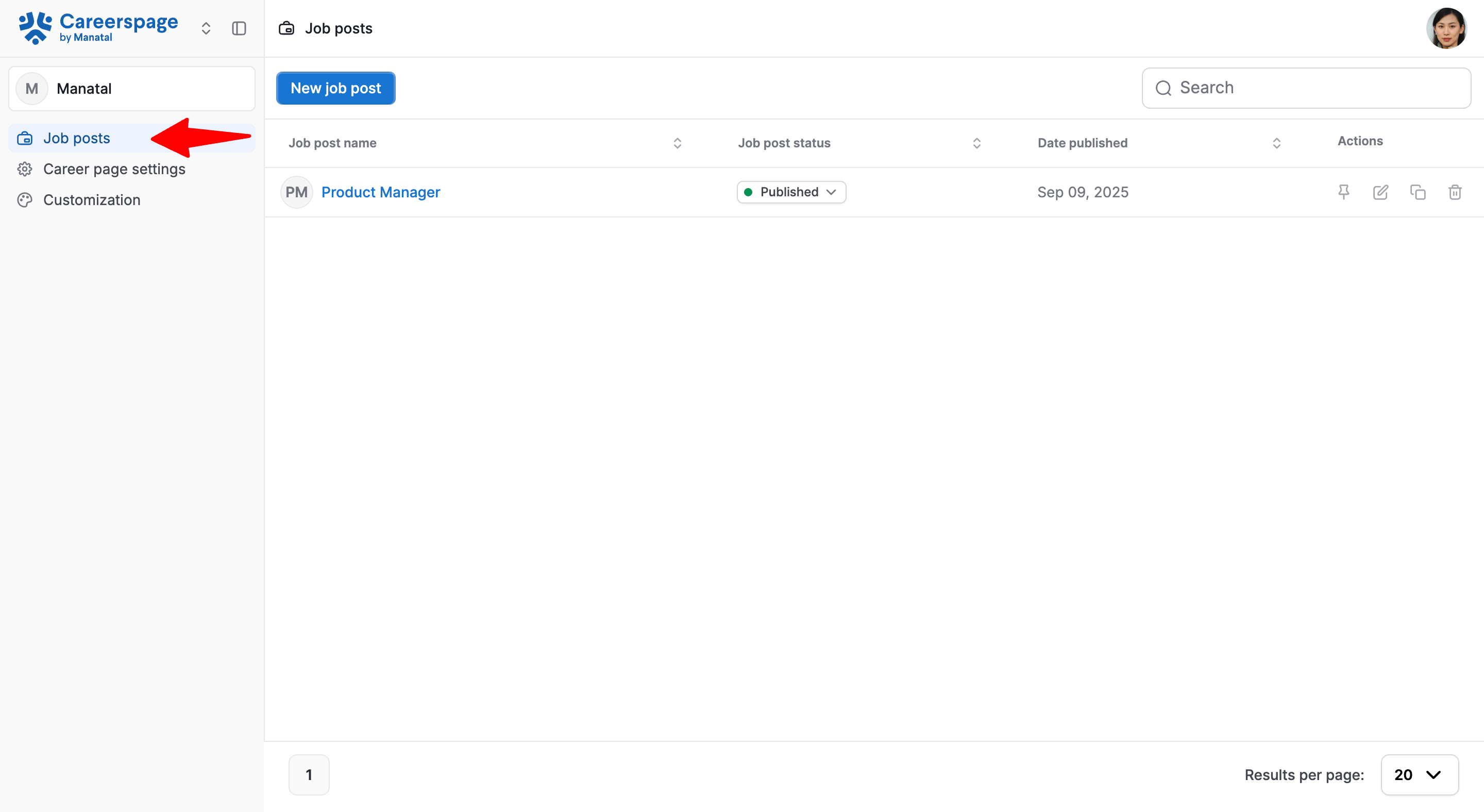
-
คลิกที่ไอคอนแก้ไขถัดจากตำแหน่งงาน
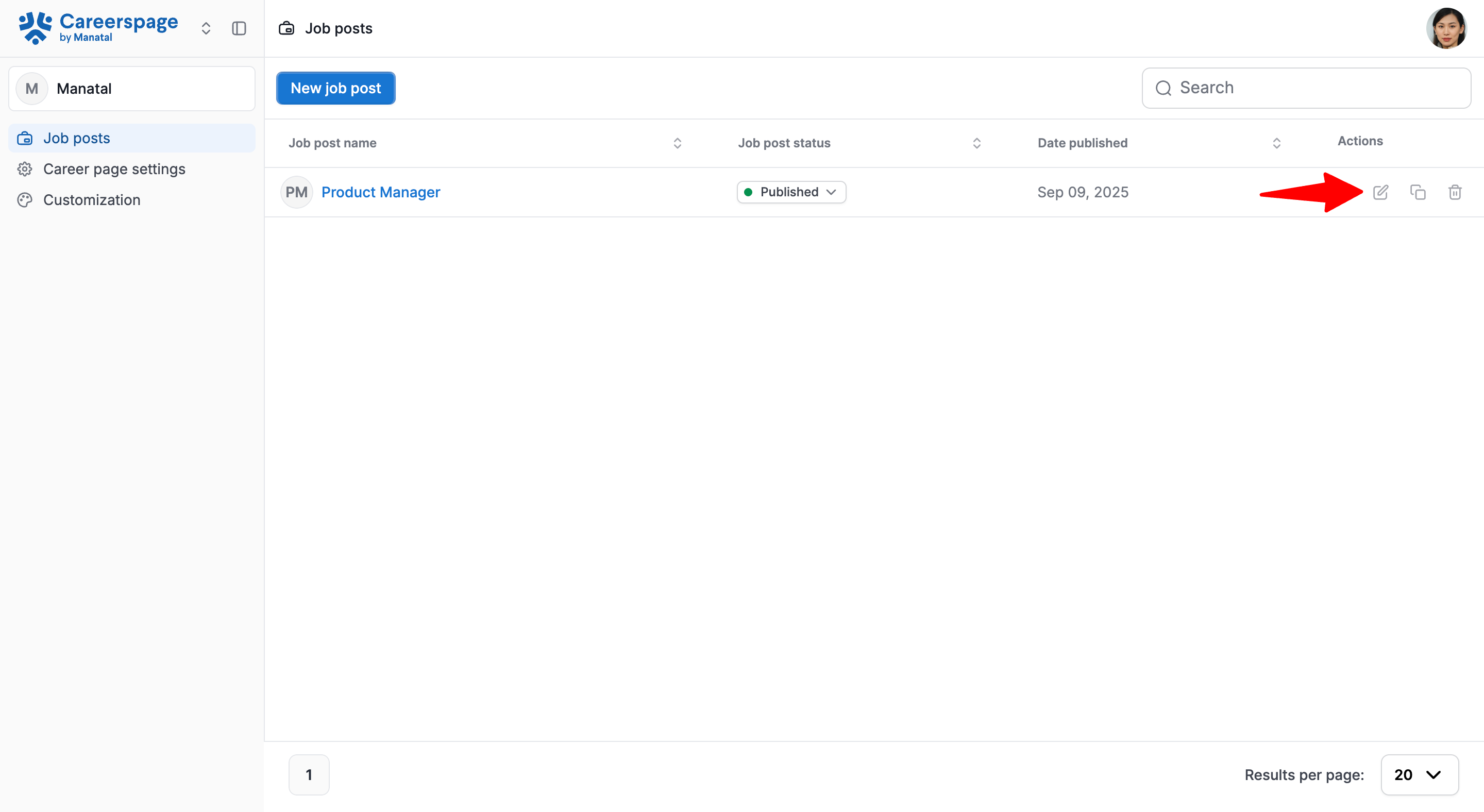
-
เลือกแบบฟอร์มใบสมัครจากเมนูแบบเลื่อนลงแล้วคลิก "Save"
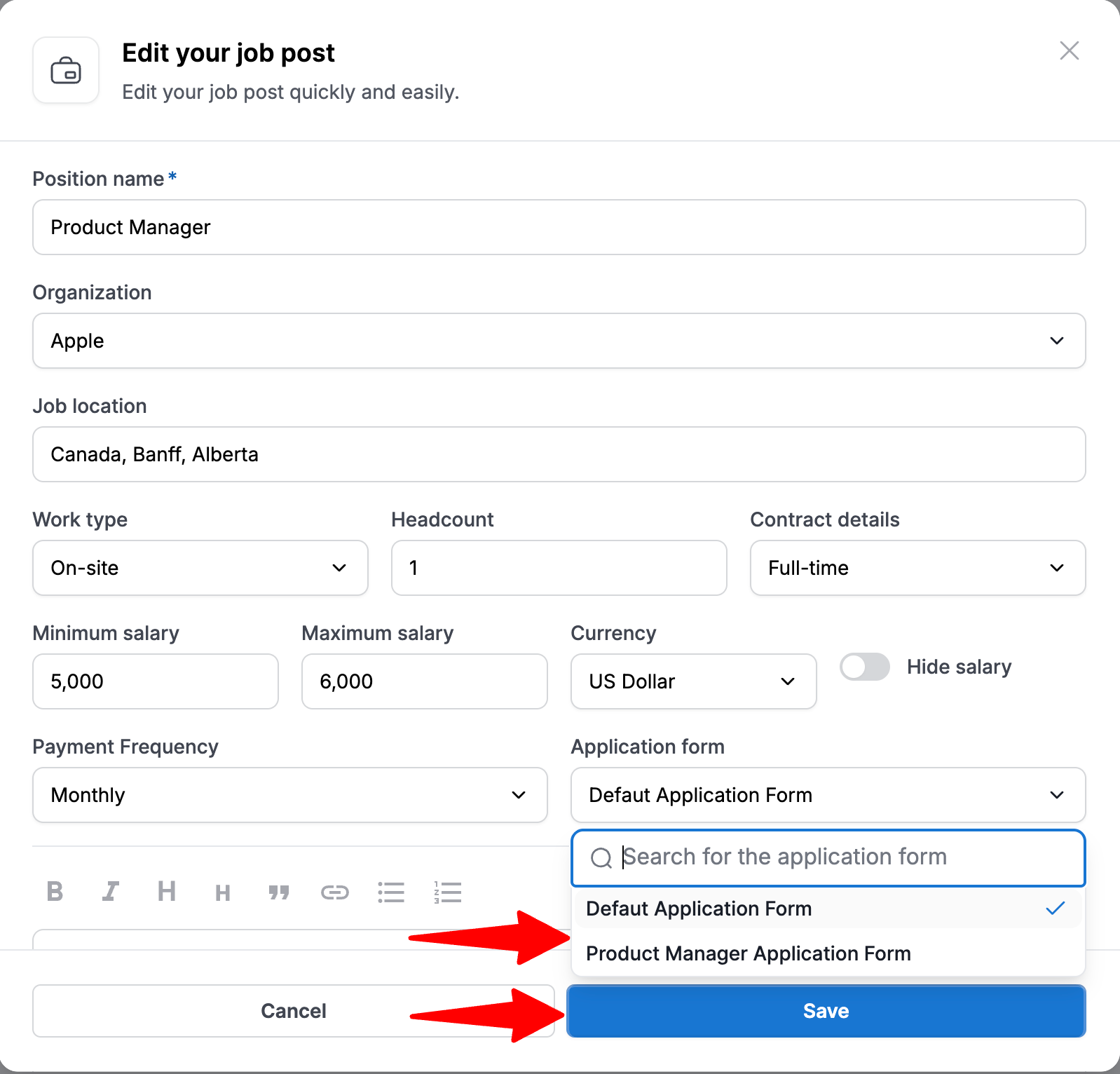
เข้าถึงการตอบกลับแบบฟอร์มใบสมัคร
คุณสามารถเข้าถึงการตอบกลับแบบฟอร์มใบสมัครได้สองวิธี:
- จาก Manatal
- จากหน้าอาชีพ
จาก Manatal
- เปิดโปรไฟล์ผู้สมัครและไปที่ส่วนสรุปผู้สมัคร
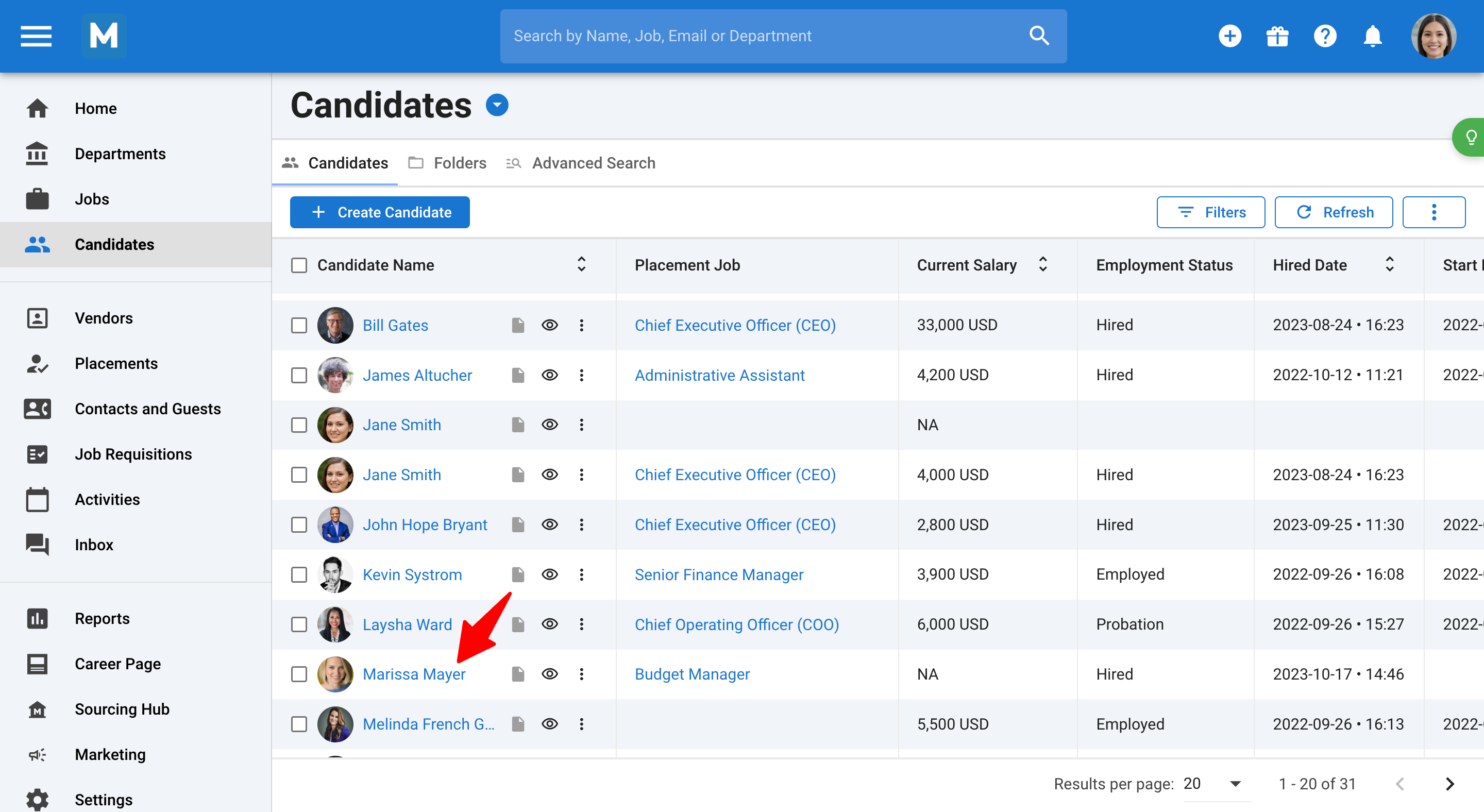
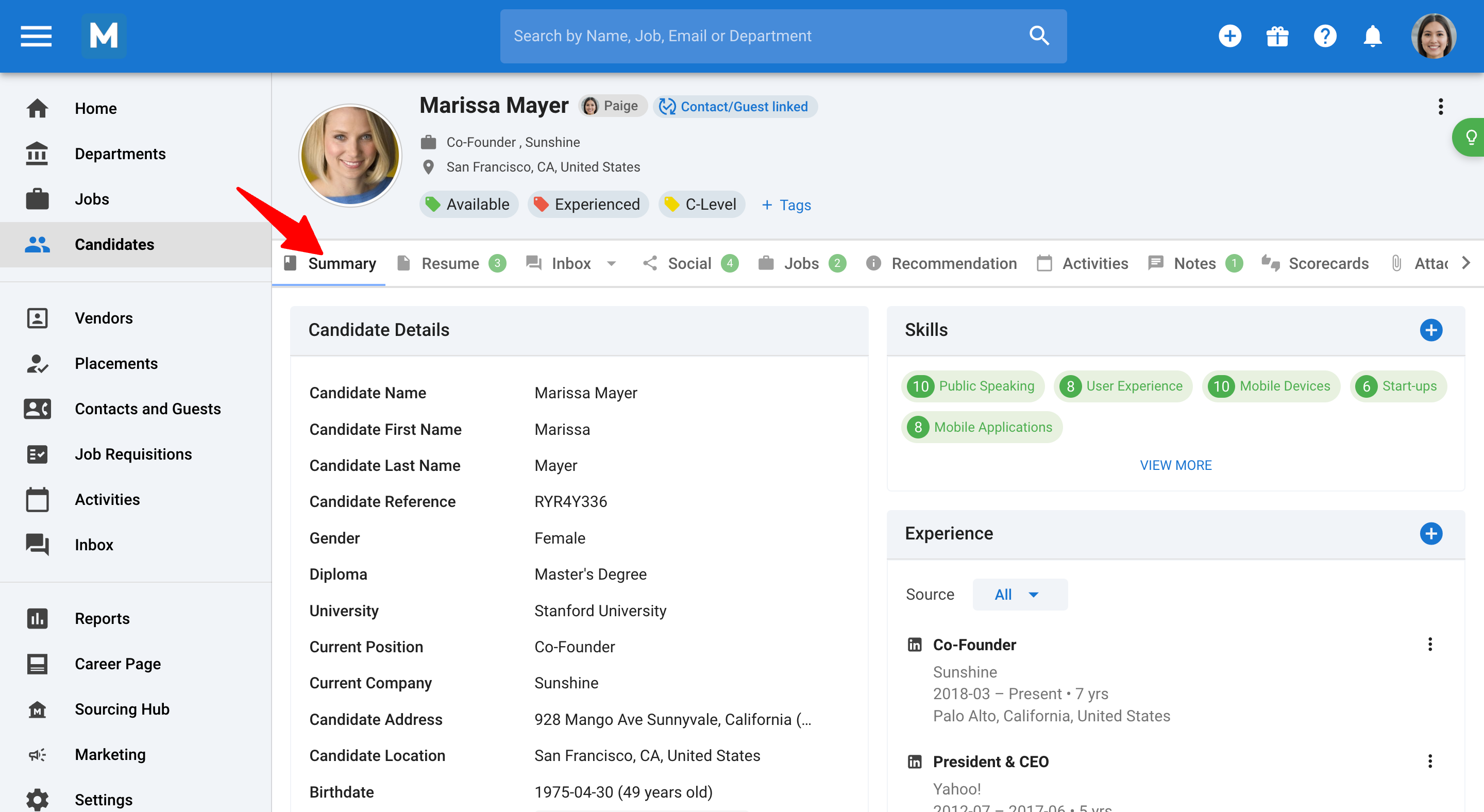
-
ไปที่ส่วน Jobs เพื่อดูใบสมัครงานของผู้สมัคร
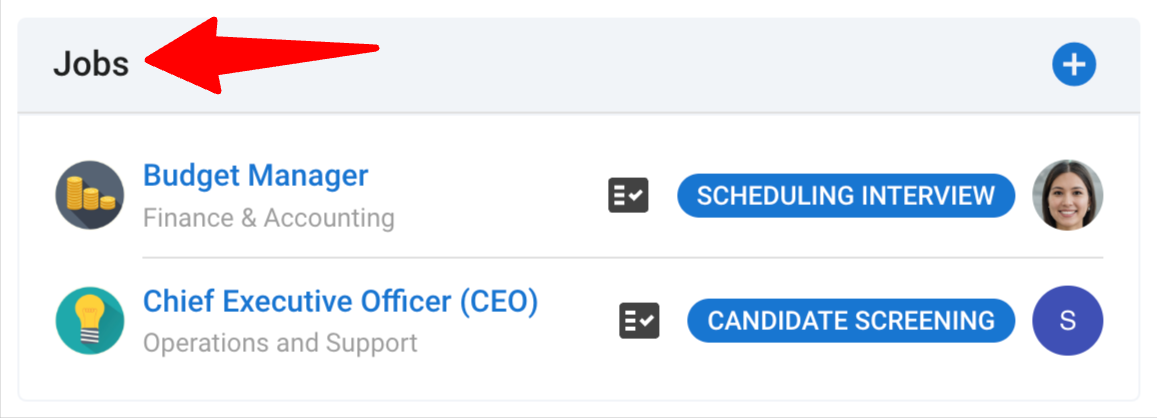
-
คลิกที่ไอคอนใบสมัครงานเพื่อขยายรายละเอียด

-
เปิดแท็บ Match Information เพื่อตรวจสอบการตอบกลับแบบฟอร์มที่ผู้สมัครส่งมา ซึ่งรวมถึงรายละเอียดทั้งหมดจากแบบฟอร์มใบสมัครสำหรับตำแหน่งงานที่เลือก
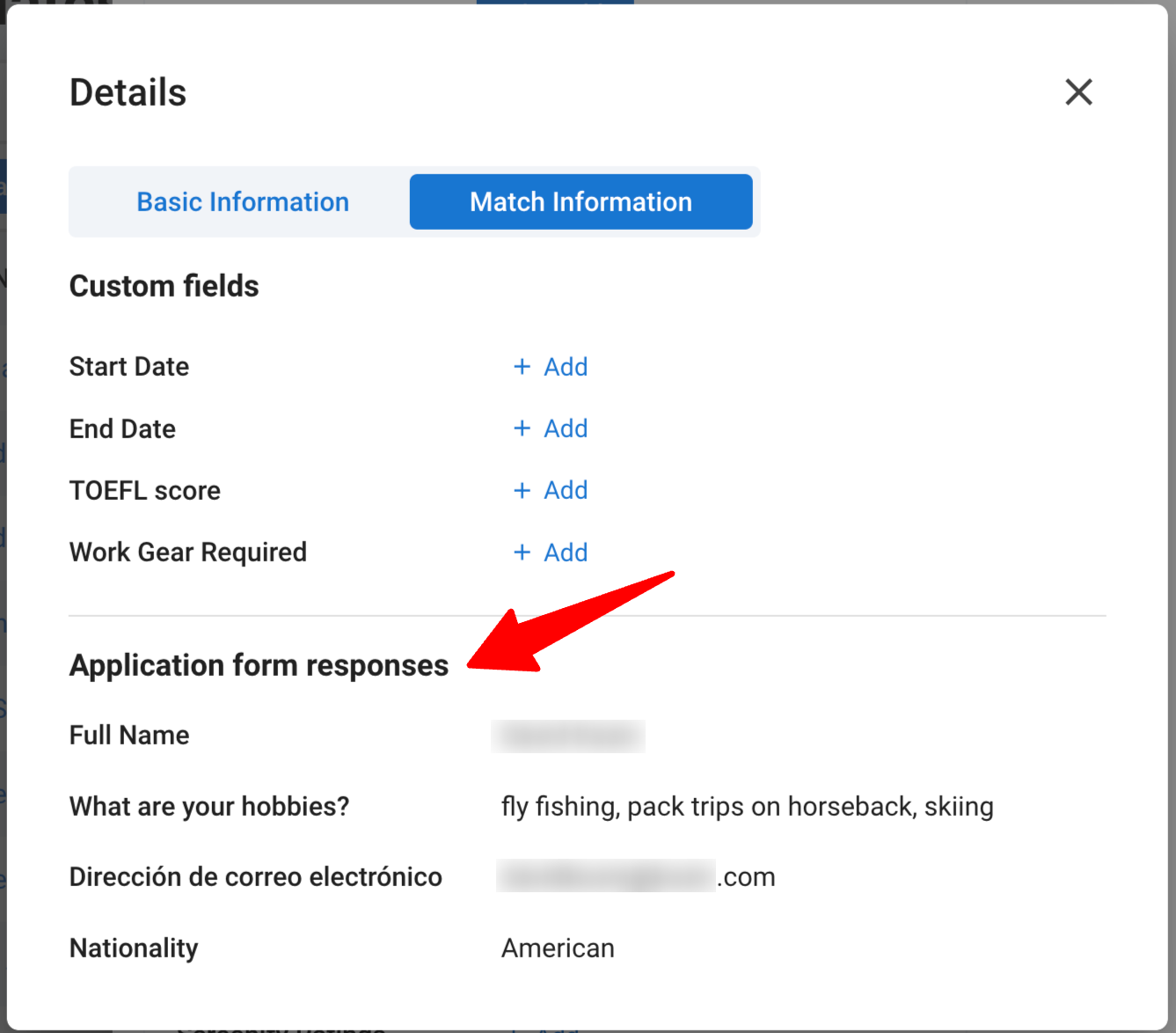
จากหน้าอาชีพ
-
เปิดประกาศรับสมัครงานและคลิกที่แท็บ Applications
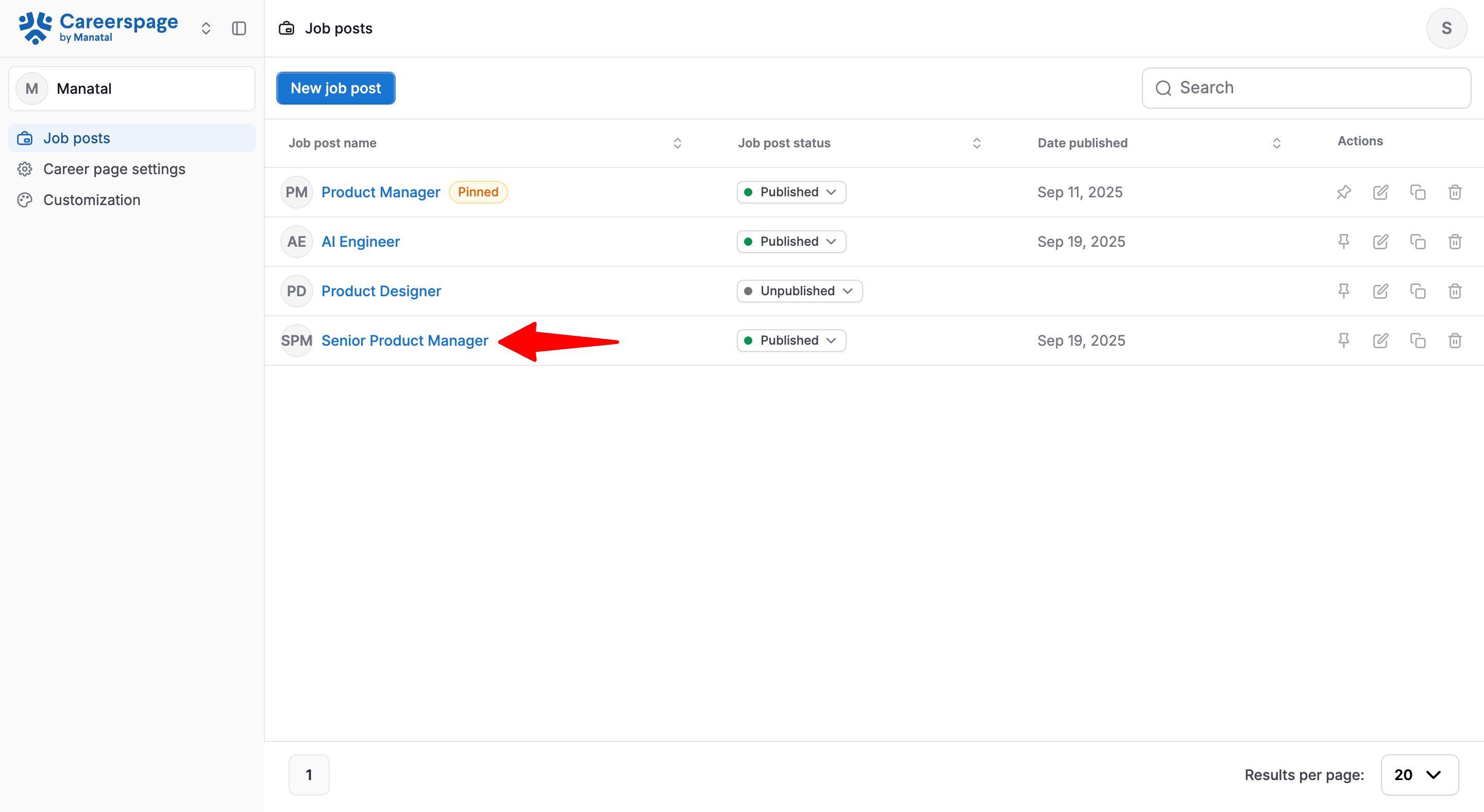
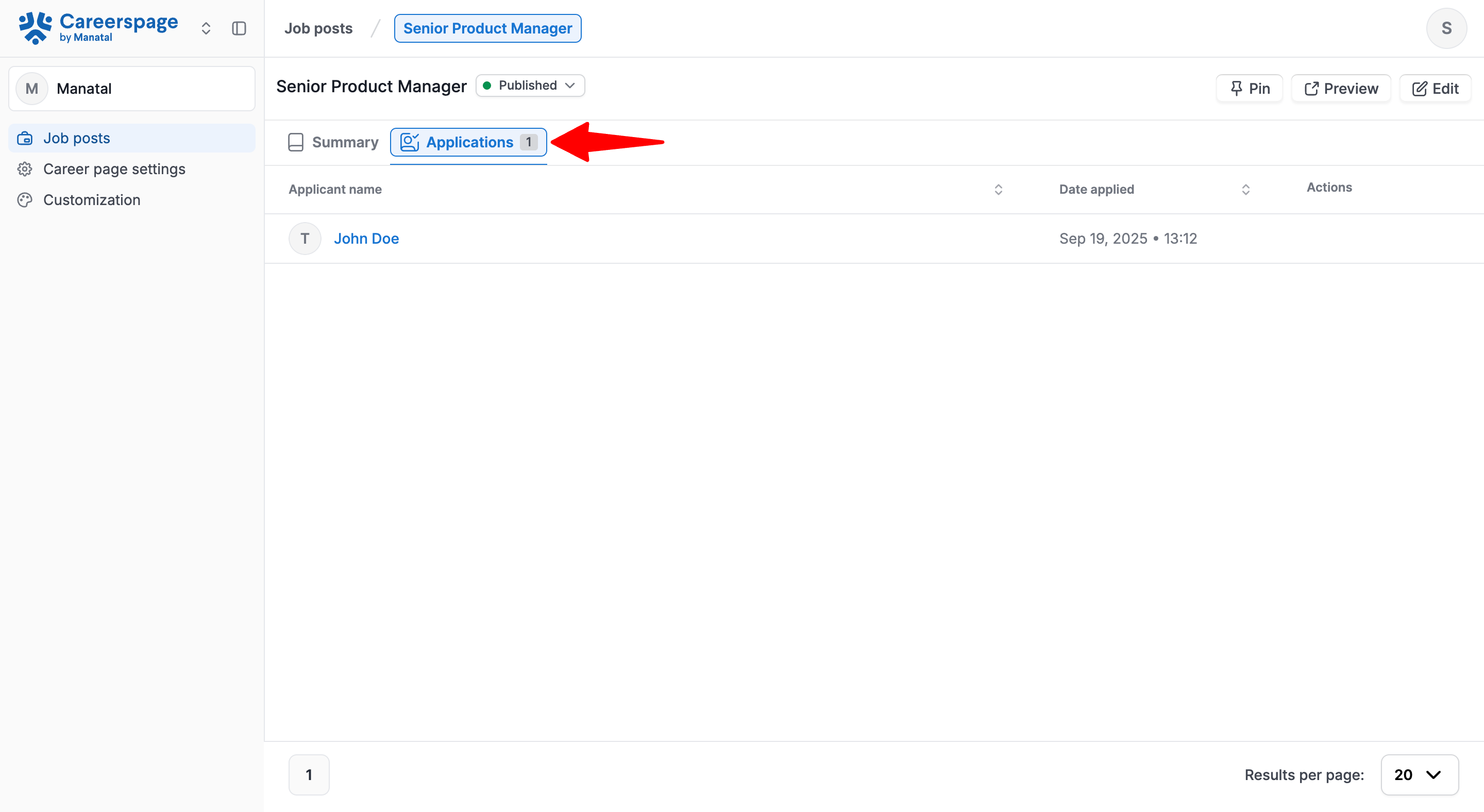
-
คลิกที่ชื่อผู้สมัคร
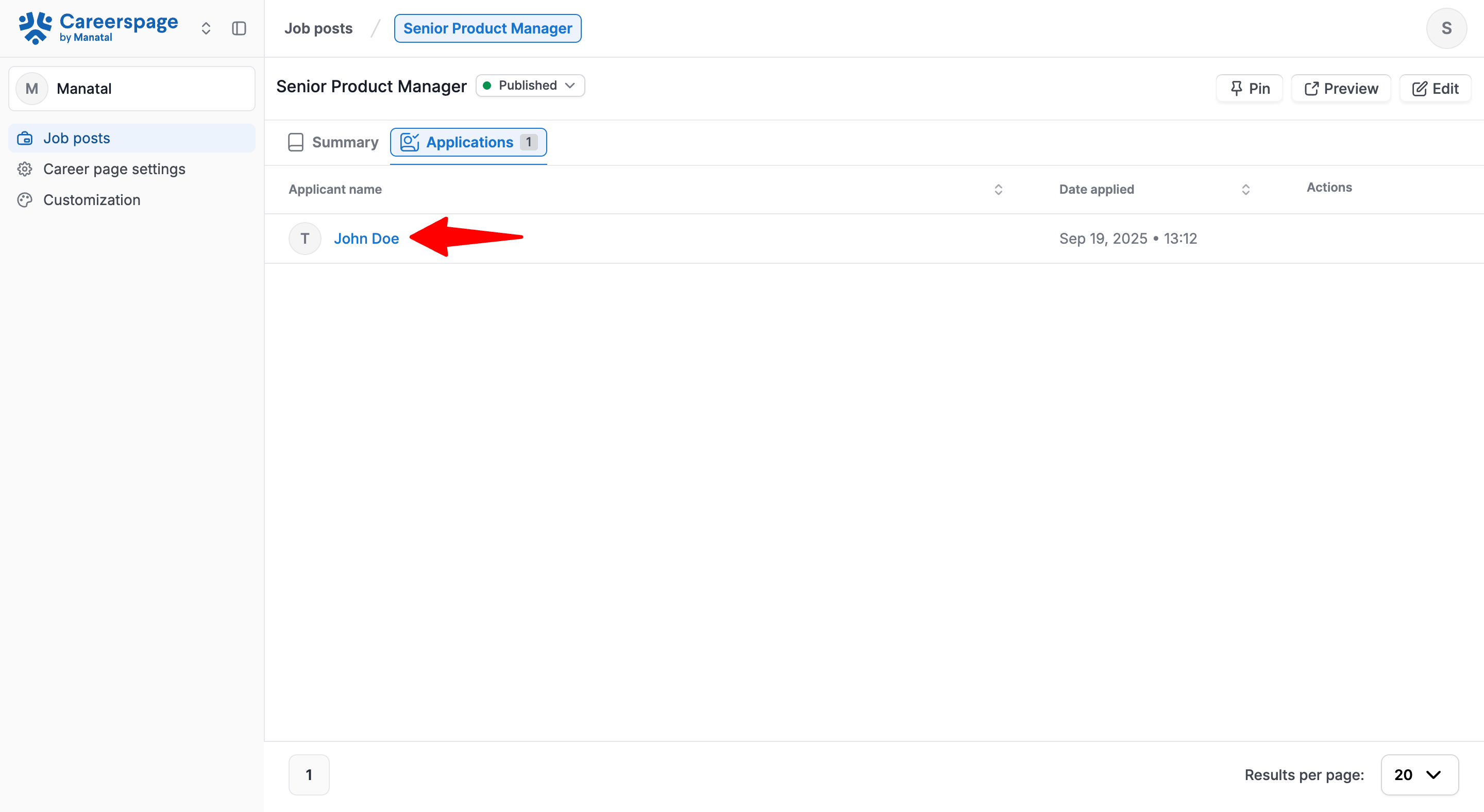
-
หน้านี้แสดงรายละเอียดทั้งหมดจากแบบฟอร์มใบสมัครสำหรับประกาศรับสมัครงานที่เลือก